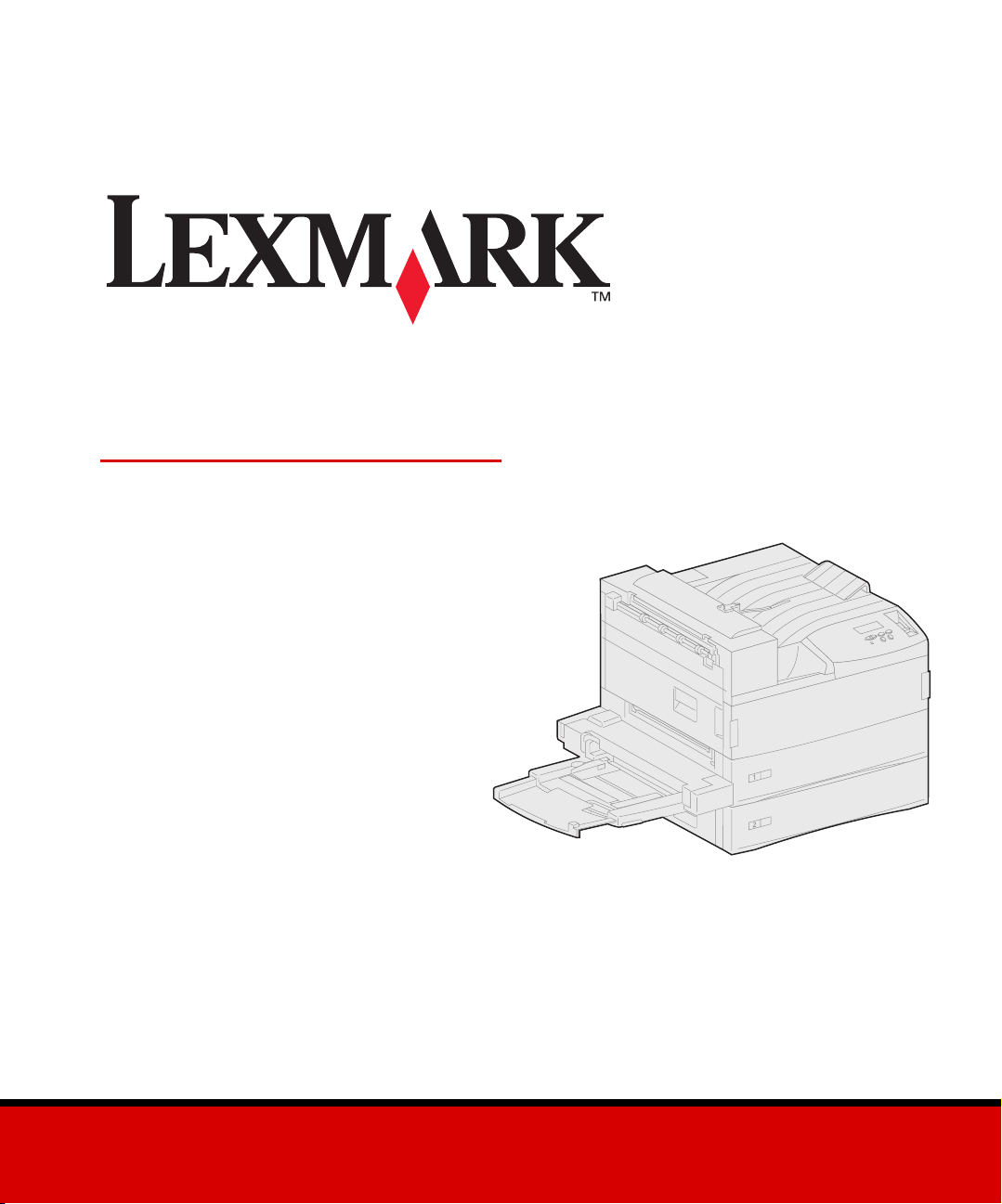
Lexmark W820
Installationshandbuch
März 2001
www.lexmark.com
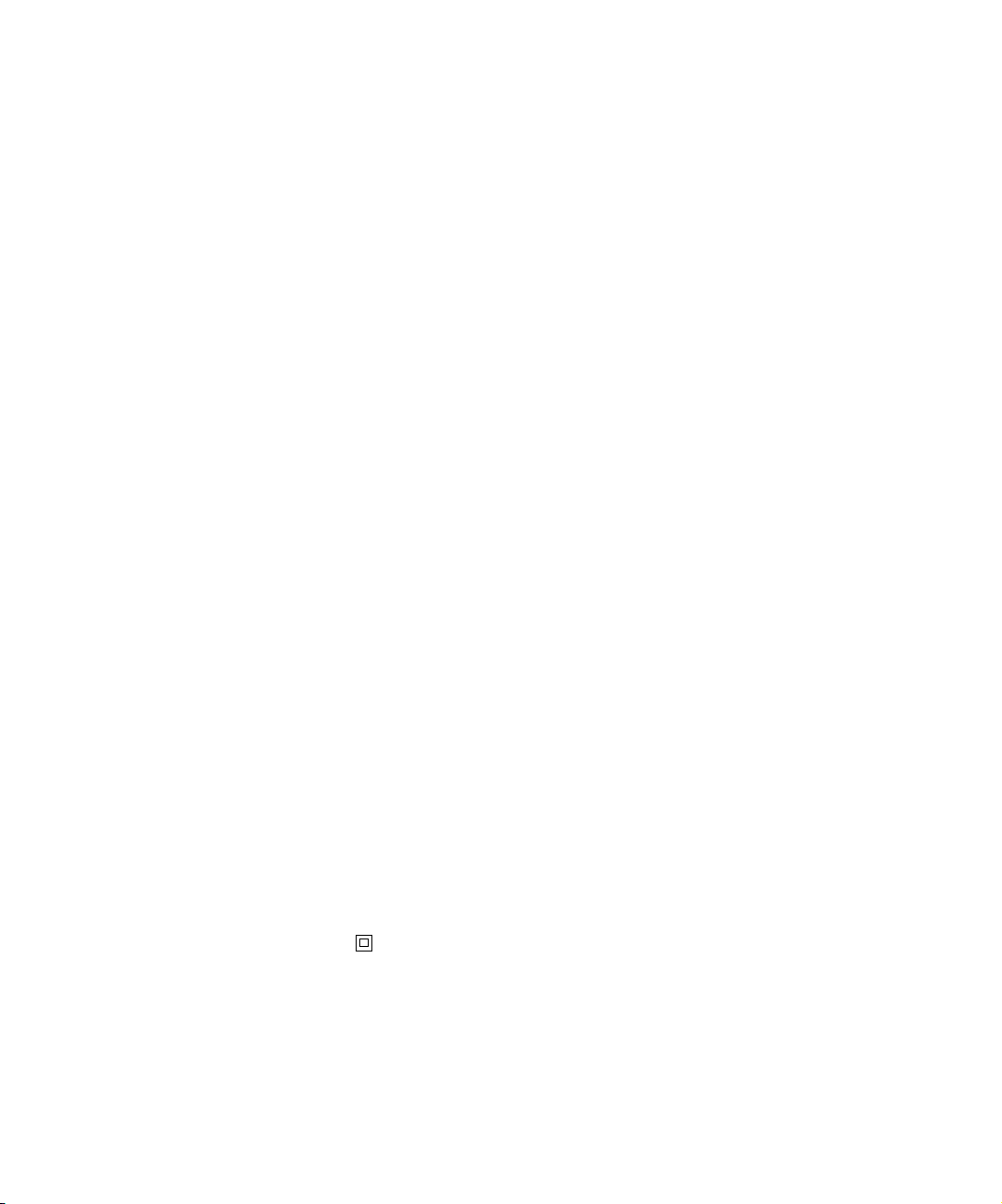
Ausgabe: März 2001
Der folgende Abschnitt gilt nicht für Länder, in denen die nachstehenden Bestimmungen nicht mit dem geltenden Recht vereinbar sind:
LEXMARK INTERNATIONAL, INC. ÜBERNIMMT FÜR DIE VORLIEGENDE DOKUMENTATION KEINERLEI GEWÄHRLEISTUNG IRGENDWELCHER
ART, WEDER AUSDRÜCKLICH NOCH STILLSCHWEIGEND, EIN SCHLIESSLICH, JEDOCH NICHT AUSSCHLIESSLICH DER STILLSCHWEIGENDEN
GEWÄHRLEISTUNG FÜR DIE HANDELSÜBLICHKEIT ODER DIE EIGNUNG FÜR EINEN BESTIMMTEN ZWECK. In einigen Ländern sind ausdrückliche oder stillschweigende Gewährleistungsausschlüsse für bestimmte Transaktionen nicht zulässig. Diese Erklärung betrifft Sie deshalb möglicherweise
nicht.
Diese Dokumentation enthält möglicherweise technische Ungenauigkeiten oder typographische Fehler. An den enthaltenen Informationen werden in
regelmäßigen Abständen Änderungen vorgenommen. Diese Änderungen werden in späteren Ausgaben berücksichtigt. Verbesserungen oder Änderungen an den beschriebenen Produkten oder Programmen können jederzeit vorgenommen werden.
Kommentare zu dieser Veröffentlichung können an folgende Adresse gerichtet werden: Lexmark International, Inc., Department F95/032-2, 740 West New
Circle Road, Lexington, Kentucky 40550, USA. Im Vereinigten Königreich und Irland richten Sie Ihre Kommentare an Lexmark International Ltd., Marketing
and Services Department, Westhorpe House, Westhorpe, Marlow Bucks SL7 3RQ. Lexmark darf alle von Ihnen bereitgestellten Informationen in jeder
von Lexmark als angemessen erachteten Weise verwenden oder verbreiten, ohne daß Lexmark daraus Verpflichtungen gegenüber Ihrer Person entstehen. Unter der Telefonnummer 1-800-553-9727 können Sie zusätzliche produktbezogene Dokumentationen erwerben. Im Vereinigten Königreich und
Irland wählen Sie 0628-481500. In allen anderen Ländern wenden Sie sich bitte an Ihren Händler.
Durch Bezugnahme auf bestimmte Produkte, Programme oder Dienstleistungen in der vorliegenden Dokumentation übernimmt der Hersteller keine
Gewährleistung für die Verfügbarkeit dieser Produkte, Programme oder Dienstleistungen in allen Ländern seines Tätigkeitsbereichs. Die Nennung eines
Produkts, eines Programms oder einer Dienstleistung besagt weder ausdrücklich noch stillschweigend, daß ausschließlich dieses Produkt, dieses Programm oder diese Dienstleistung verwendet werden kann. Andere Produkte, Programme bzw. Dienstleistungen mit vergleichbarer Funktionalität können
ebenfalls verwendet werden, sofern kein Verstoß gegen das Urheberrecht vorliegt. Die Bewertung und Überprüfung des Betriebs mit anderen als den vom
Hersteller ausdrücklich genannten Produkten, Programmen oder Dienstleistungen durch den Benutzer erfolgt auf eigene Verantwortung.
Lexmark und Lexmark mit der roten Raute, MarkNet und MarkVision sind Marken von Lexmark International, Inc., eingetragen in den USA und/oder anderen Ländern. ImageQuick ist eine Marke von Lexmark International, Inc.
PostScript® ist eine eingetragene Marke von Adobe Systems Incorporated. PostScript 3 ist die Bezeichnung von Adobe Systems für einen in ihren Softwareprodukten enthaltenen Satz von Druckerbefehlen (Sprache) und Funktionen. Dieser Drucker wurde im Hinblick auf Kompatibilität mit der PostScript
3-Sprache entwickelt. Der Drucker erkennt also in verschiedenen Anwendungsprogrammen verwendete PostScript-3-Befehle und emuliert die den Befehlen entsprechenden Funktionen.
Sun, Sun Microsystems, Sun Ray, Solaris und das Solaris-Logo sind Marken oder eingetragene Marken von Sun Microsystems, Inc. in den USA und
anderen Ländern und werden unter Lizenz verwendet.
Andere Marken sind Eigentum der jeweiligen Inhaber.
© Copyright 2001 Lexmark International, Inc.
Alle Rechte vorbehalten.
EINGESCHRÄNKTE RECHTE DER REGIERUNG DER VEREINIGTEN STAATEN VON AMERIKA
Diese Software und die Dokumentation unterliegen EINGESCHRÄNKTEN RECHTEN. Die Verwendung, Vervielfältigung oder Offenlegung seitens der
Regierung unterliegt den Einschränkungen, die in Absatz (c)(1)(ii) der Klausel „Rights in Technical Data and Computer Software“ unter DFARS 252.2277013 und in anwendbaren FAR-Bestimmungen festgelegt sind: Lexmark International, Inc., Lexington, KY 40550.
Informationen zu Emissionen (FCC)
Dieses Gerät erfüllt die Bedingungen in Teil 15 der FCC-Bestimmungen. Der Betrieb unterliegt folgenden zwei Einschränkungen:
(1) Dieses Gerät darf keine schädlichen Störungen verursachen, und (2) das Gerät muß störfest gegen aufgenommene Störungen sein, auch gegen
solche Störungen, die unerwünschte Betriebszustände verursachen könnten.
Fragen zu dieser Bestimmung sind an folgende Adresse zu richten:
Director of Lab Operations
Lexmark International, Inc.
740 West New Circle Road
Lexington, KY 40550, USA
(859) 232-3000
Detaillierte Informationen finden Sie auf der Lexmark W820 Dokumentations-CD.
Sicherheit
• Falls der Drucker NICHT mit dem Symbol gekennzeichnet ist, MUSS er an eine ordnungsgemäß geerdete Steckdose angeschlossen werden.
• Das Netzkabel muß an eine Steckdose angeschlossen werden, die sich in der Nähe des Geräts befindet und leicht zugänglich ist.
• Wartungsarbeiten und Reparaturen, mit Ausnahme der in der Bedienungsanleitung näher beschriebenen, sollten Fachleuten überlassen werden.
• Dieses Produkt und die zugehörigen Komponenten wurden für einen den weltweit gültigen Sicherheitsanforderungen entsprechenden Einsatz
entworfen und getestet. Die sicherheitsrelevanten Funktionen der Bauteile und Optionen sind nicht immer offensichtlich. Sofern Teile eingesetzt
werden, die nicht von Lexmark stammen, wird von Lexmark keinerlei Verantwortung oder Haftung für dieses Produkt übernommen.
• Dieser Drucker arbeitet mit Lasertechnik: VORSICHT! Einstellungen, Anpassungen bzw. andere als die in dieser Dokumentation darge-
stellten Prozesse können die Freisetzung gefährlicher Strahlung zur Folge haben.
• Dieses Produkt verwendet zudem ein Druckverfahren, bei dem das Druckmaterial erhitzt wird. Aufgrund dieser Erwärmung kann es zu Emissionen durch das Druckmaterial kommen. Es ist daher wichtig, daß Sie in der Bedienungsanleitung den Abschnitt, der sich mit der Auswahl
geeigneter Druckmaterialien befaßt, sorgfältig durchlesen und die dort aufgeführten Richtlinien befolgen, um der Gefahr schädlicher Emissionen
vorzubeugen.
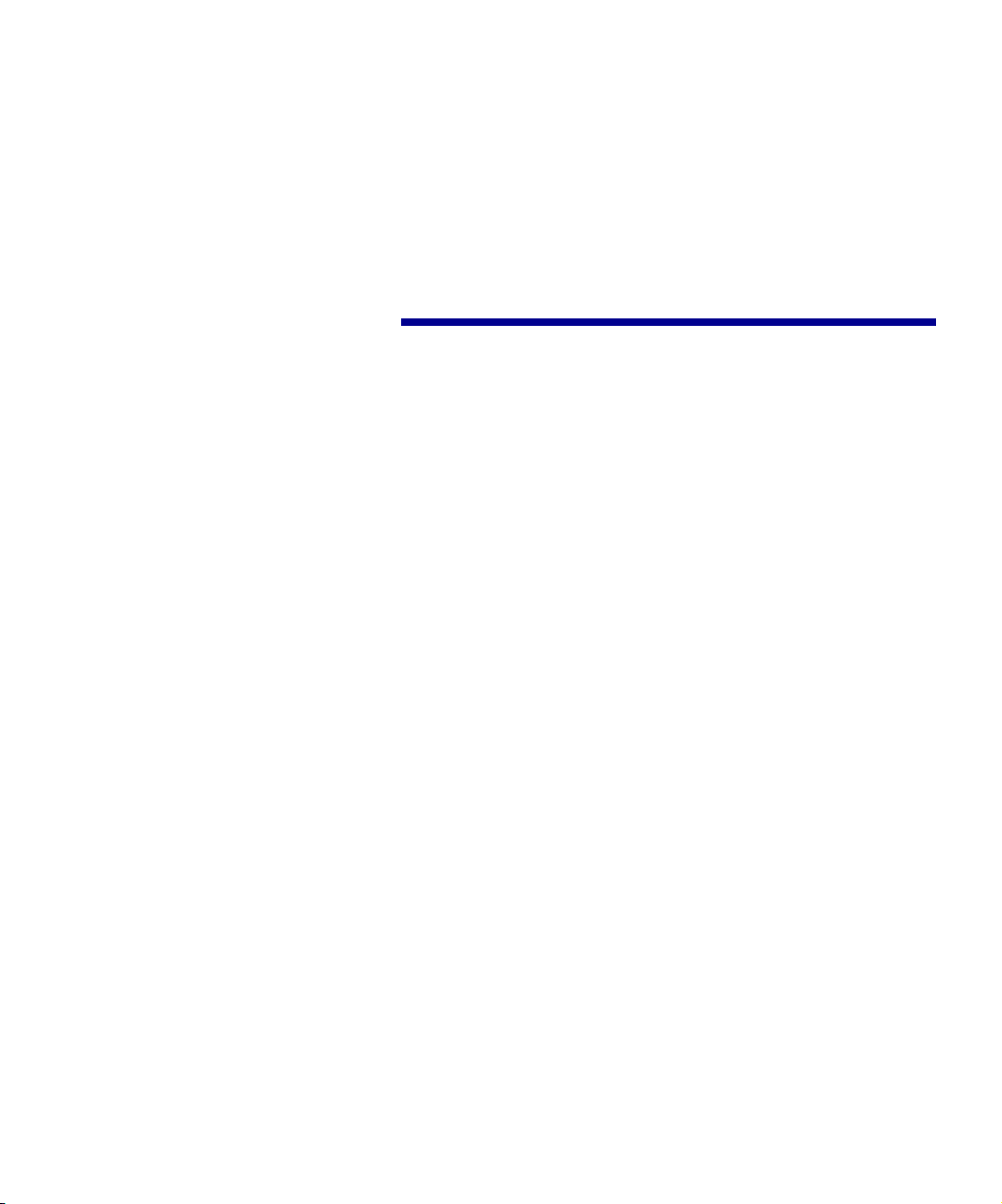
Inhaltsverzeichnis
Vorwort . . . . . . . . . . . . . . . . . . . . . . . . . . . . . . . . . . . . . . . . . vii
Info zu Ihrem Drucker . . . . . . . . . . . . . . . . . . . . . . . . . . . . . . vii
Über dieses Handbuch . . . . . . . . . . . . . . . . . . . . . . . . . . . . . ix
Sonstige Informationsquellen . . . . . . . . . . . . . . . . . . . . . . . . .x
Schritt 1: Auswählen eines Standorts für den Drucker . . . 1
Sicherstellen von ausreichend Platz . . . . . . . . . . . . . . . . . . . .1
Überlegungen im Zusammenhang mit der Umgebung . . . . . .4
Umsetzen des Druckers . . . . . . . . . . . . . . . . . . . . . . . . . . . . .4
Schritt 2: Auspacken des Druckers . . . . . . . . . . . . . . . . . . . 5
Schritt 3: Installieren der Universalzuführung . . . . . . . . . . . 6
Schritt 4: Installieren der optionalen Zuführung
mit hoher Kapazität . . . . . . . . . . . . . . . . . . . . . . . . 9
Anbringen der Zuführung mit hoher Kapazität oder
des Basisschranks . . . . . . . . . . . . . . . . . . . . . . . . . . . . . . . .11
Schritt 5: Einrichten von Druckerzubehör . . . . . . . . . . . . .17
Einsetzen der Druckkassette . . . . . . . . . . . . . . . . . . . . . . . .17
Vorbereiten der Fixierstation . . . . . . . . . . . . . . . . . . . . . . . .20
Anbringen der Bedienerkonsolenschablone
(nur nicht-englische Versionen) . . . . . . . . . . . . . . . . . . . . . .22
iii
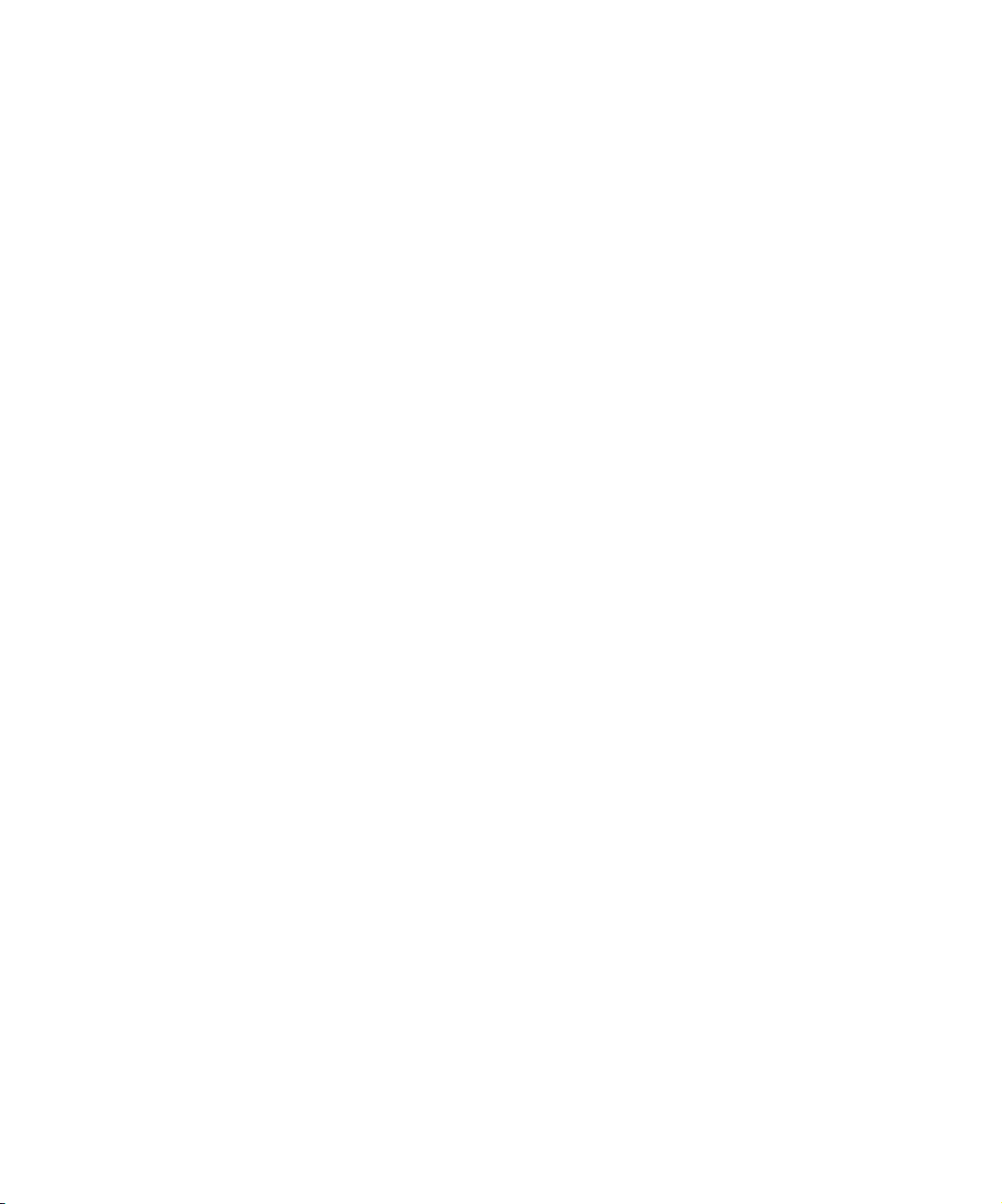
Schritt 6: Installieren von Speicher- und Optionskarten . 23
Zugreifen auf die Systemplatine des Druckers . . . . . . . . . . .24
Installieren von Speicherkarten . . . . . . . . . . . . . . . . . . . . . .25
Installieren einer optionalen Firmware-Karte . . . . . . . . . . . .28
Installieren von Optionskarten . . . . . . . . . . . . . . . . . . . . . . .30
Wiederanbringen der Systemplatine . . . . . . . . . . . . . . . . . .33
Schritt 7: Installieren der optionalen Duplexeinheit . . . . . 34
Schritt 8: Feststellen der Räder und
höhenverstellbaren Standfüße . . . . . . . . . . . . . . 37
Schritt 9: Einrichten der optionalen Mailbox . . . . . . . . . . . 39
Entfernen des Ablagearms . . . . . . . . . . . . . . . . . . . . . . . . . .40
Auspacken der Mailbox . . . . . . . . . . . . . . . . . . . . . . . . . . . .41
Anbringen des Mailbox-Gestells . . . . . . . . . . . . . . . . . . . . . .43
Positionieren der Mailbox . . . . . . . . . . . . . . . . . . . . . . . . . . .49
Aufbewahren des Haltegriffs . . . . . . . . . . . . . . . . . . . . . . . .50
Anbringen des Metall-Papieranschlags . . . . . . . . . . . . . . . .51
Anschließen der Mailbox . . . . . . . . . . . . . . . . . . . . . . . . . . .52
iv
Schritt 10: Einrichten des optionalen Finishers . . . . . . . . . 53
Entfernen des Ablagearms . . . . . . . . . . . . . . . . . . . . . . . . .54
Auspacken des Finishers . . . . . . . . . . . . . . . . . . . . . . . . . . .55
Anbringen der Halterungen für die Transporteinheit . . . . . . .60
Befestigen der Finisherplatte und der Führungsschiene . . .61
Installieren der Transporteinheit . . . . . . . . . . . . . . . . . . . . . .62
Anschließen der Kabel . . . . . . . . . . . . . . . . . . . . . . . . . . . . .66
Anschließen des Finishers an den Drucker . . . . . . . . . . . . .67
Anbringen der Papierablagen . . . . . . . . . . . . . . . . . . . . . . . .69
Schritt 11: Installieren des optionalen
Briefumschlageinzugs . . . . . . . . . . . . . . . . . . . . . 71
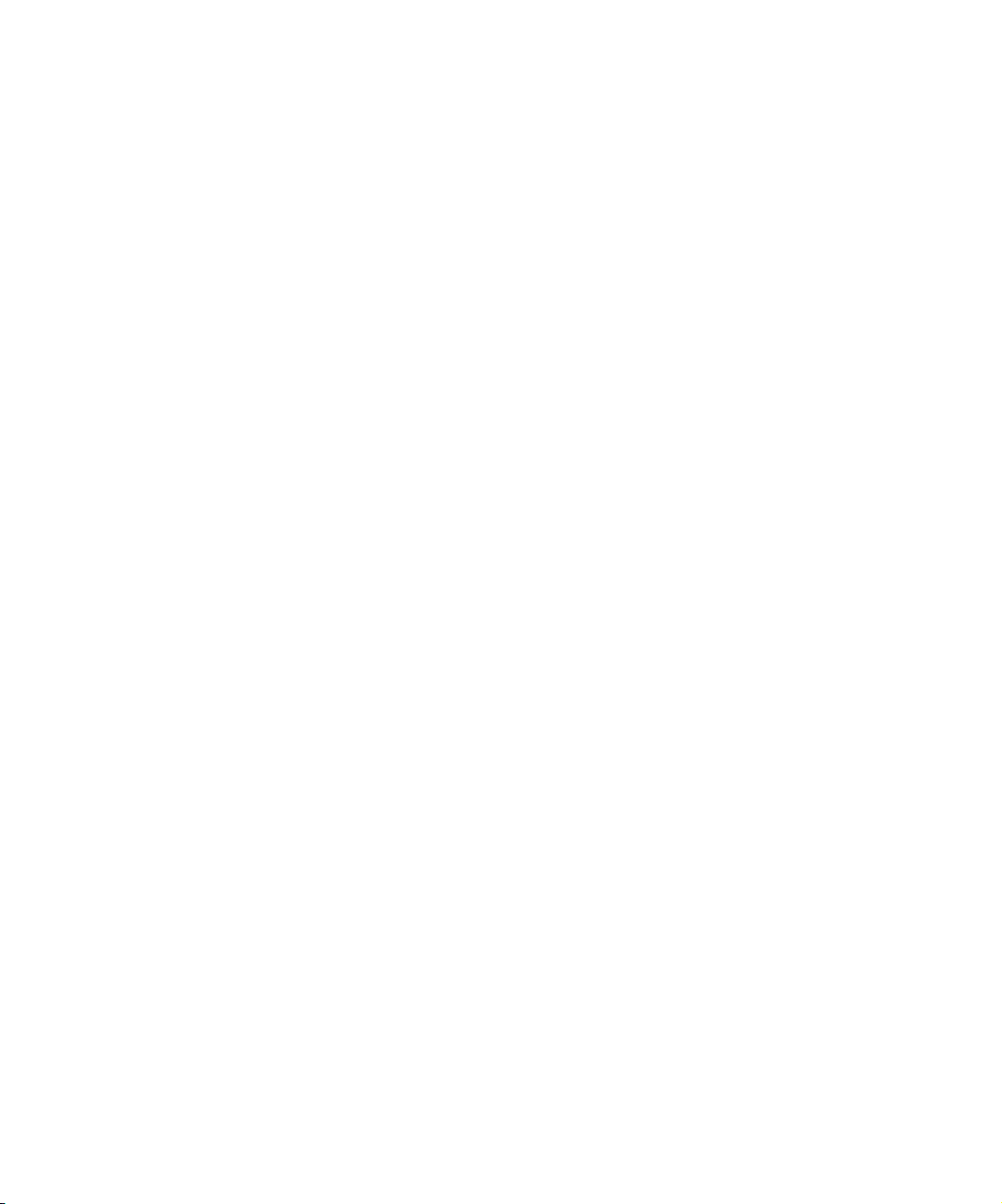
Schritt 12: Einlegen von Druckmedien . . . . . . . . . . . . . . . . . 73
Einlegen von Papier in Fach 1, 2 und 3 . . . . . . . . . . . . . . . .74
Einlegen von Papier in Fach 4 und 5 . . . . . . . . . . . . . . . . . .80
Einlegen von Druckmedien in die Universalzuführung . . . . .83
Einlegen von Briefumschlägen in den
optionalen Briefumschlageinzug . . . . . . . . . . . . . . . . . . . . . .86
Schritt 13: Anschließen von Kabeln . . . . . . . . . . . . . . . . . . . 89
Netzwerkdruck . . . . . . . . . . . . . . . . . . . . . . . . . . . . . . . . . . .89
Lokaler Druck . . . . . . . . . . . . . . . . . . . . . . . . . . . . . . . . . . . .90
Schritt 14: Überprüfen der Druckerkonfiguration . . . . . . . .92
Einschalten des Druckers . . . . . . . . . . . . . . . . . . . . . . . . . . .92
Drucken einer Netzwerk-Konfigurationsseite . . . . . . . . . . . .93
Drucken einer Seite mit Menüeinstellungen . . . . . . . . . . . . .93
Ändern von Druckereinstellungen . . . . . . . . . . . . . . . . . . . .94
Schritt 15: Konfigurieren für TCP/IP . . . . . . . . . . . . . . . . . . . 97
Festlegen der IP-Adresse des Druckers . . . . . . . . . . . . . . . .97
Überprüfen der IP-Einstellungen . . . . . . . . . . . . . . . . . . . . .98
Konfigurieren für den Internetdruck (ImageQuick) . . . . . . . .98
Schritt 16: Installieren von Druckertreibern . . . . . . . . . . . . . 99
Netzwerkdruck . . . . . . . . . . . . . . . . . . . . . . . . . . . . . . . . . . .99
Lokaler Druck . . . . . . . . . . . . . . . . . . . . . . . . . . . . . . . . . . .102
Schritt 17: Informationsbereitstellung für Benutzer . . . . .104
Informationsquellen . . . . . . . . . . . . . . . . . . . . . . . . . . . . . .104
Veröffentlichen der Informationen auf
der Dokumentations-CD . . . . . . . . . . . . . . . . . . . . . . . . . . .105
v
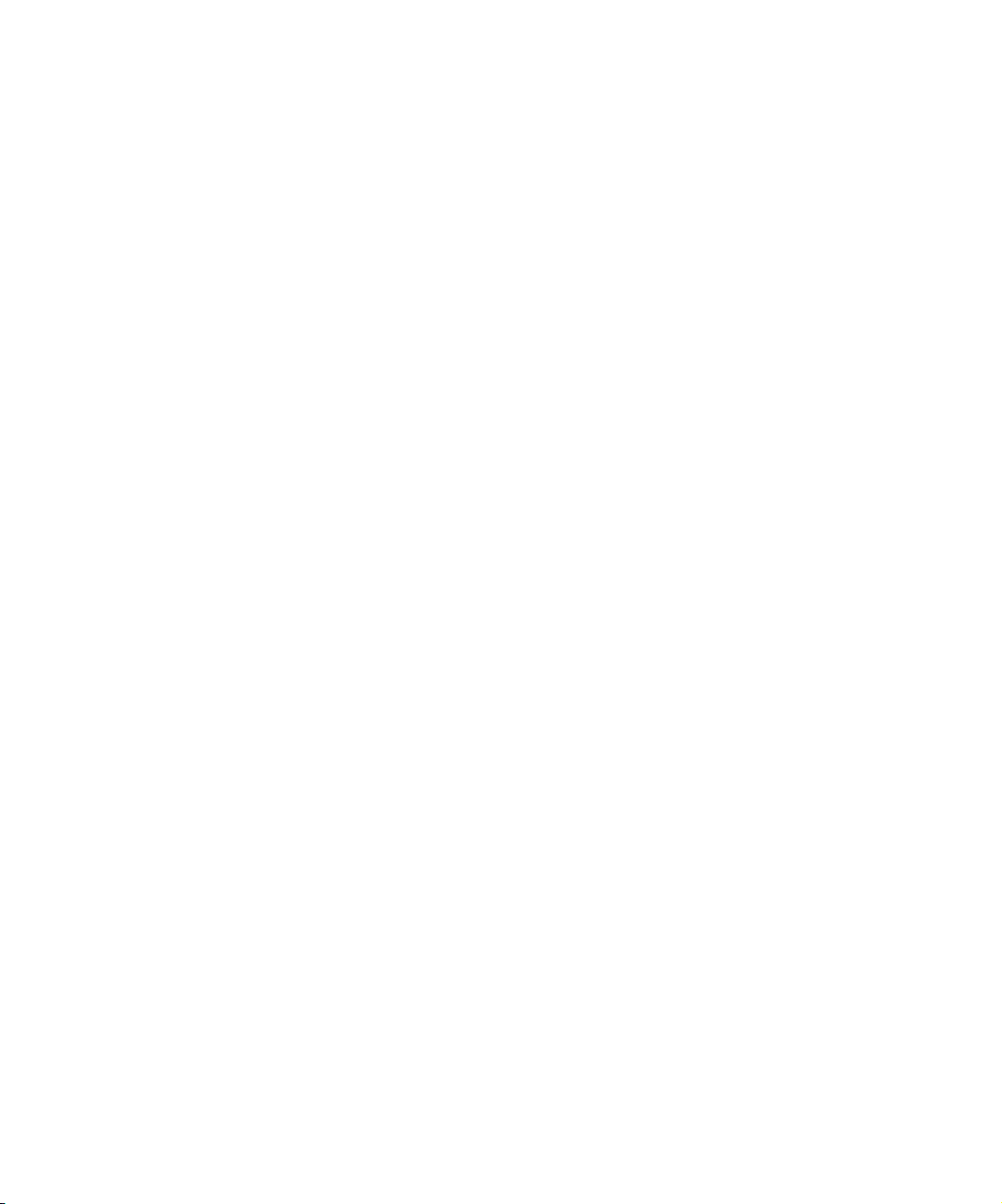
Index . . . . . . . . . . . . . . . . . . . . . . . . . . . . . . . . . . . . . . . . . .107
Verwenden der Lexmark W820 Dokumentations-CD
vi
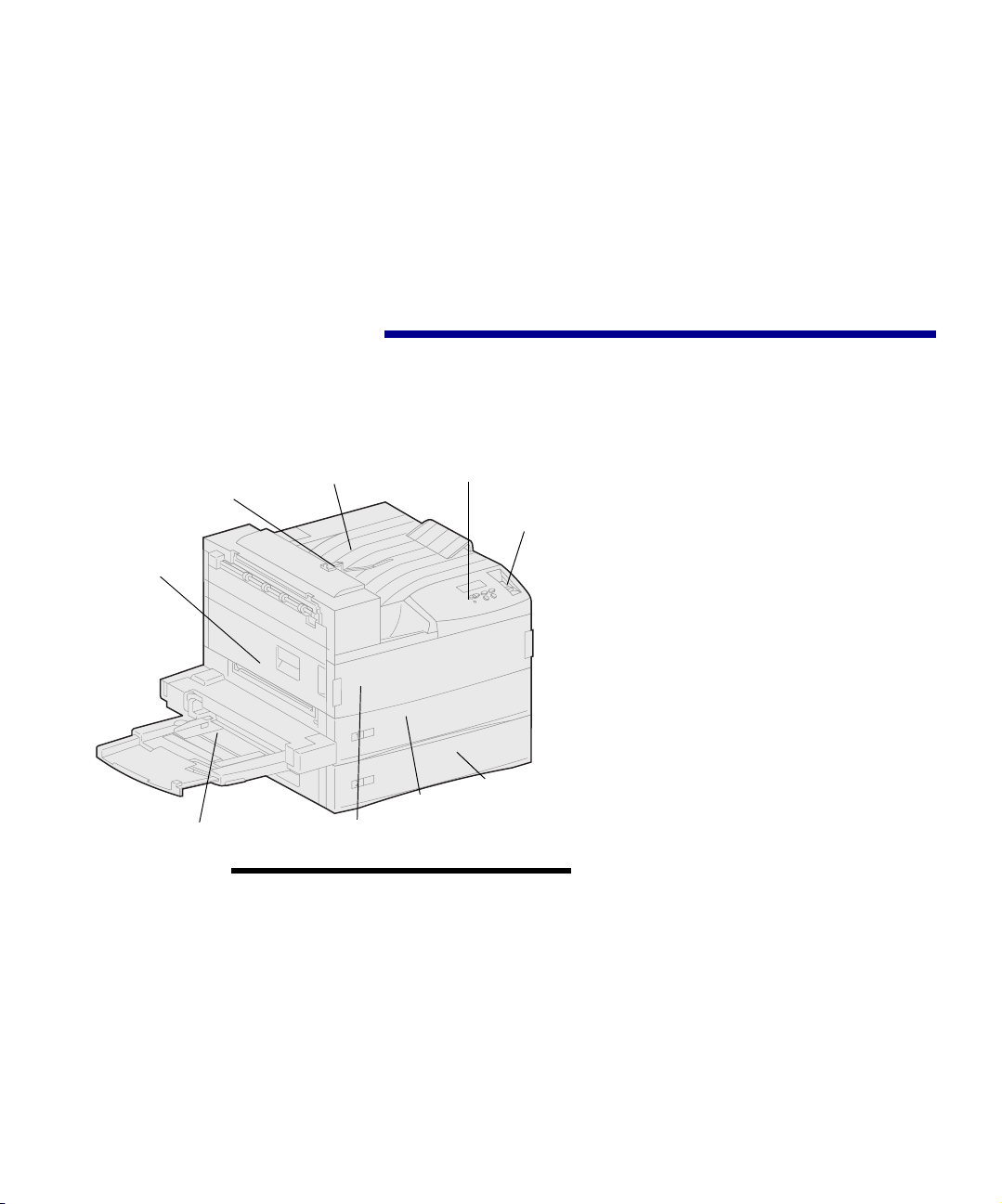
Vorwor t
Bedi
Ablagearm
Stauklappe
(Klappe A)
Universalzuführung
Info zu Ihrem Drucker
Standardpapierablage
Fach 1
Vorderklappe (Klappe F)
Hinweis:
Handbuch zeigen den Lexmark W820Drucker mit installierter optionaler Zufüh-
rung mit hoher Kapazität, es sei denn,
eine andere Konfiguration muß dargestellt werden. Je nachdem, für welches
Druckermodell Sie sich entschieden
haben und welche Optionen Sie installieren, sieht Ihr Drucker möglicherweise
anders aus.
Die Abbildungen in diesem
enerkonsole
Netzschalter
Fach 2
Es sind drei Druckermodelle verfügbar:
• Der Lexmark W820, der mit einer
Auflösung von 600 dpi bis zu 45 Seiten pro Minute (SPM) druckt, wird
mit zwei 500-Blatt-Papierfächern
ausgeliefert. Dieses Modell verfügt
über 32 MB Standardspeicher.
• Der Lexmark W820n, ein Netzwerk-
drucker, verfügt über einen
installierten Ethernet
10BaseT/100BaseTx-Druckserver.
Dieses Modell verfügt über 64 MB
Standardspeicher.
• Der Lexmark W820dn ist ein Netzwerkdrucker, in dessen
Lieferumfang eine bereits montierte
Duplexeinheit enthalten ist.
Sie haben den Lexmark W820 mögli-
cherweise als Teil eines Multifunktionsgeräts mit Kopier-, Fax- und Scanfunktion
erworben. Informationen zur Installation
von anderen Komponenten als dem
Drucker finden Sie in der Dokumentation
zu Ihrem Multifunktionsgerät.
Vorwort
vii
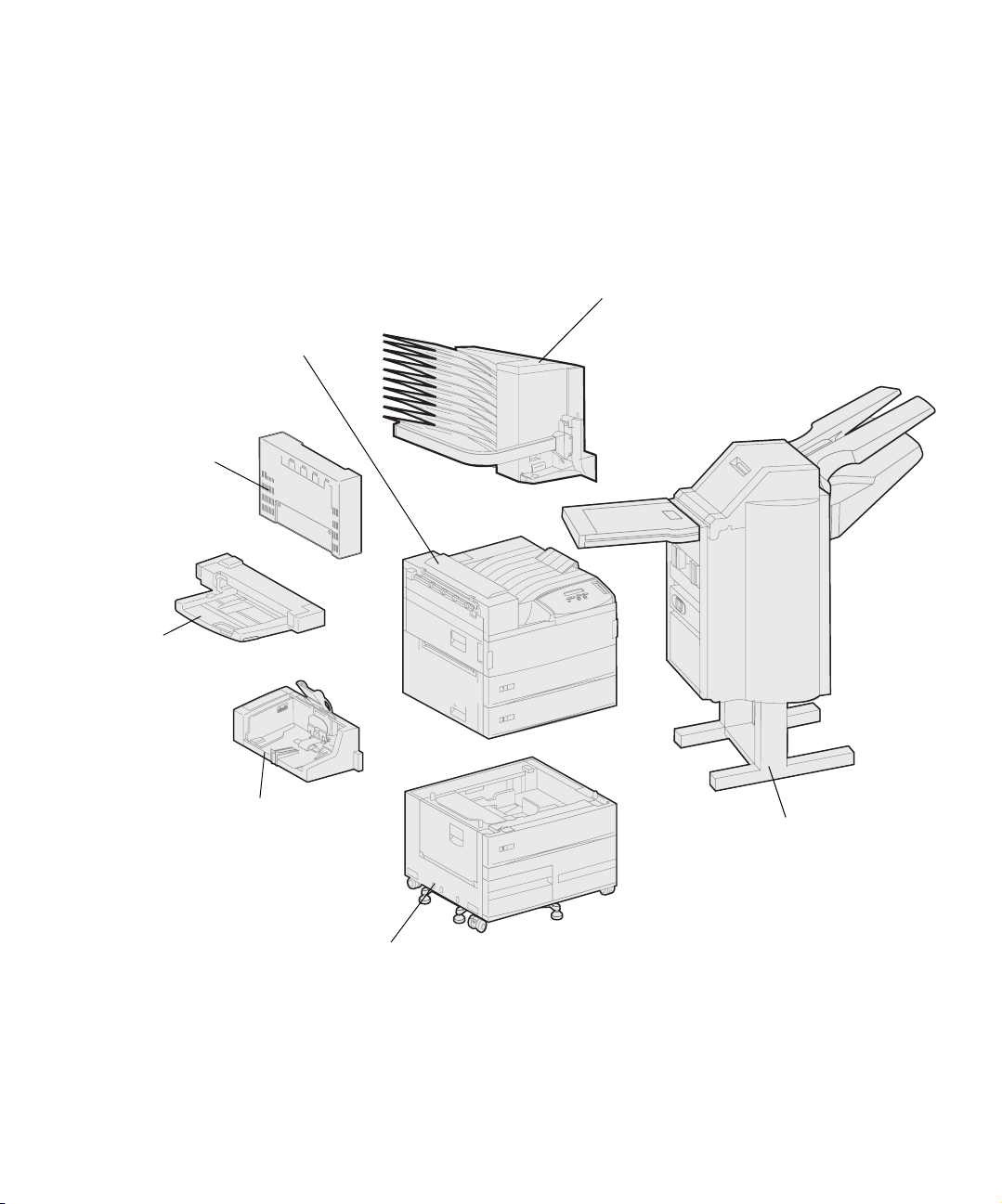
Lexmark W820 Drucker
Beinhaltet standardmäßig
zwei 500-Blatt-Fächer.
Optionale Duplexeinheit
Ermöglicht das beidseitige Bedrucken eines
Blattes Papier.
Universalzuführung
Ermöglicht den Druck
ohne Verwendung der
Papierfächer.
Es kann entweder die
Universalzuführung
oder der optionale Briefumschlageinzug angebracht werden.
Optionaler Briefumschlageinzug
Ermöglicht Ihnen das Bedrucken von
Briefumschlägen, ohne daß diese
manuell geladen werden müssen.
Es kann entweder der optionale Briefumschlageinzug oder die Universalzuführung angebracht werden.
Optionale 2500-Blatt-Zuführung mit hoher Kapazität
Erhöht die Papierkapazität des Druckers erheblich.
Es kann entweder diese Zuführung oder ein Basisschrank am
Drucker angebracht werden.
In der folgenden Abbildung ist der
Lexmark W820 und alle verfügbaren
Optionen für das Papier-Handling dargestellt. In diesem Handbuch finden Sie
Anweisungen zum Installieren dieser
Optionen.
Optionale Mailbox mit 10 Ablagen
Beinhaltet bis zu zehn Papierablagen für die
Organisation gedruckter Dokumente.
Es kann entweder die optionale Mailbox oder
der optionale Finisher angebracht werden.
Optionaler 3250-Blatt-Finisher mit
Transporteinheit
Erweitert die Ausgabefähigkeiten des
Druckers um die Funktionen Lochen und Heften.
Es kann entweder der optionale Finisher oder
die optionale Mailbox angebracht werden.
viii
Vorwort
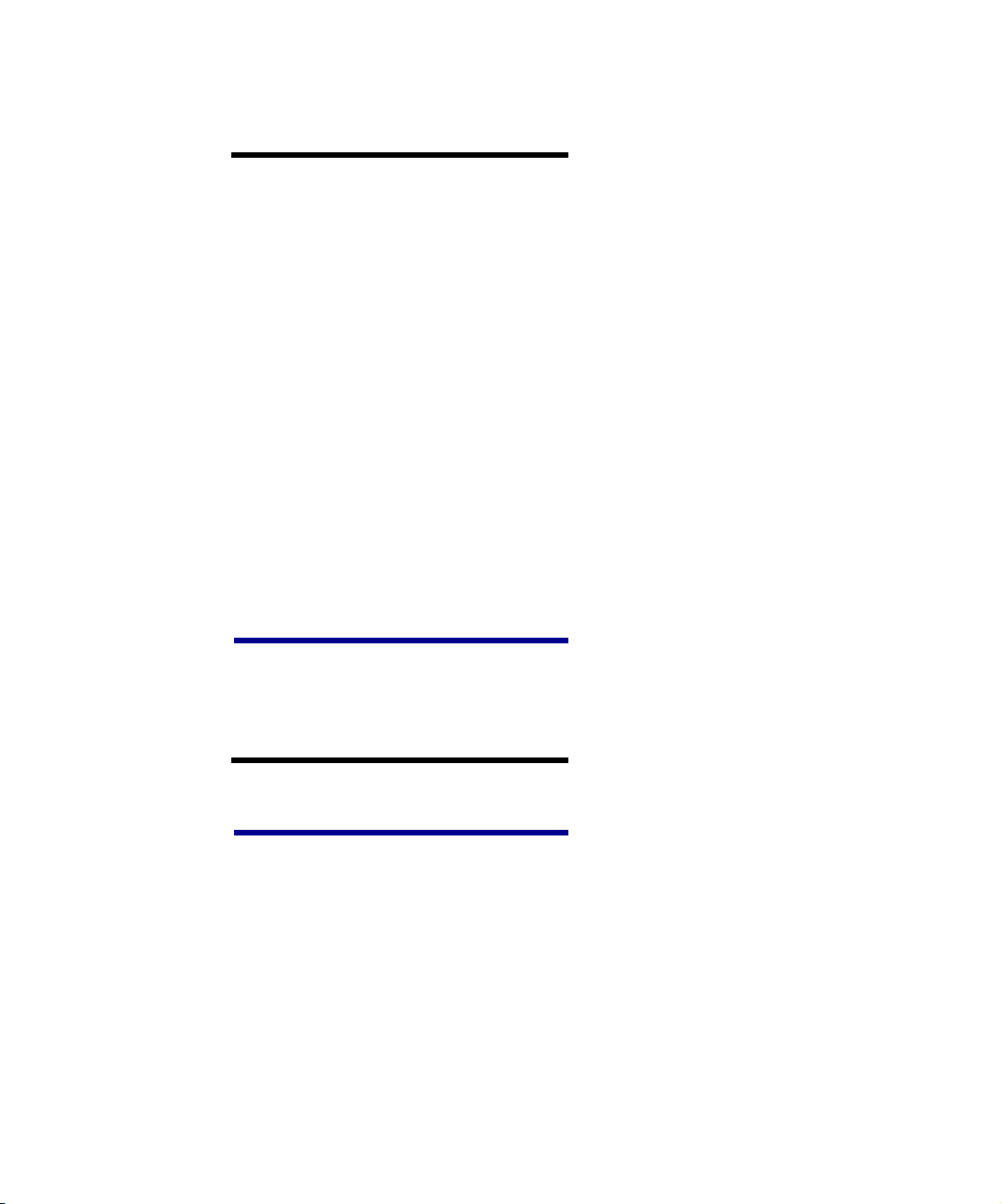
Über dieses Handbuch
Hinweis:
weise in der vorderen Umschlagklappe
des Handbuchs, bevor Sie mit der Installation des Druckers beginnen.
Lesen Sie die Sicherheitshin-
Konventionen
ACHTUNG!
Hinweis werden Sie auf einen Umstand
hingewiesen, durch den Sie körperlichen
Schaden nehmen könnten.
Mit einem Achtung-
Dieses Installationshandbuch enthält alle
Informationen, die Sie zur Einrichtung
Ihres neuen Lexmark W820,
Lexmark W820n oder Lexmark W820dn
benötigen. Dieses Handbuch enthält
detaillierte Anweisungen zum Auspacken
und Konfigurieren des Druckers, Installieren von Optionen und Zubehör, Einlegen
von Druckmaterial und Starten der Treiber-CD zur Installation von Druckertreibern und Dienstprogrammen sowie zum
Drucken von Informationen auf der
Lexmark W820 Dokumentations-CD.
Es ist hilfreich, die in diesem Handbuch
verwendeten Konventionen zu Hinweisen, Warnungen und Achtung-Hinweisen
zu kennen: Diese sind der Übersichtlich-
keit halber in der linken Spalte aufgeführt.
Hinweis:
nen zu Ihrer Unterstützung.
Warnung!
auf hin, daß Ihre Druckerhardware oder
-software beschädigt werden könnte.
Ein Hinweis bietet Informatio-
Eine Warnung weist Sie dar-
Vorwort
ix
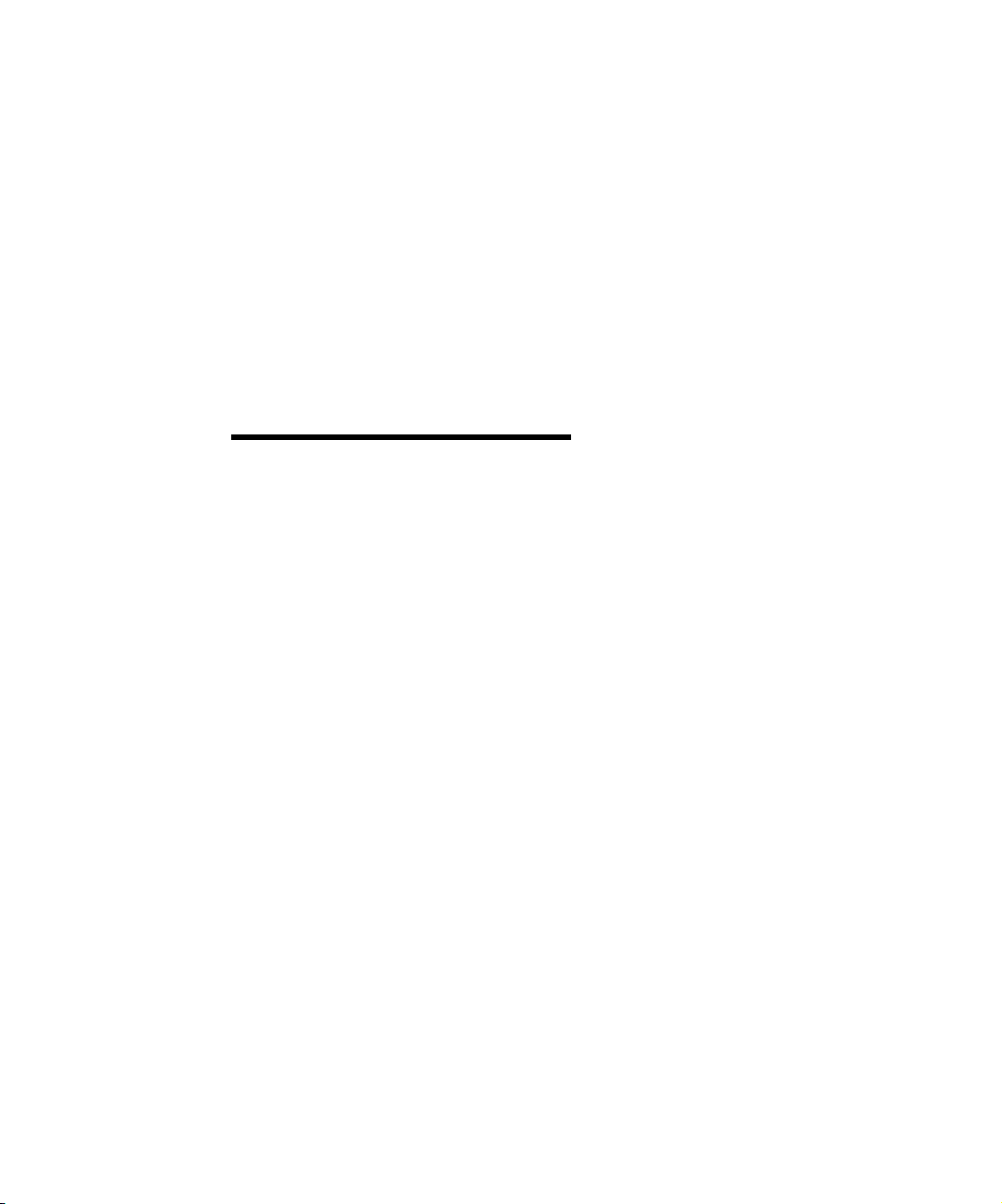
Sonstige
Informationsquellen
Lexmark W820
Dokumentations-CD
Hinweis:
mentations-CD befindet sich hinten in
diesem Buch.
dieser CD stehen auch auf der
Lexmark Website unter
www.lexmark.com/publications zur
Verf ügung.
Die Lexmark W820 Doku-
Die Informationen auf
Tre ibe r-CD
Die Lexmark W820 Dokumentations-CD
ermöglicht schnellen Zugriff auf Informationen zum Einlegen von Papier, Löschen
von Fehlermeldungen, Bestellen und
Auswechseln von Zubehör, Installieren
von Wartungspaketen und zur Problemlösung. Sie stellt auch allgemeine Informationen für Systemverwalter zur
Verf ügung.
In diesem Buch wird die Lexmark W820
Dokumentations-CD kurz als „Dokumen-
tations-CD“ bezeichnet.
Die Treiber-CD beinhaltet alle Druckertreiber, die Sie zum Konfigurieren und
Verwenden Ihres Druckers benötigen.
Abhängig davon, welche Version der Treiber-CD im Lieferumfang Ihres Druckers
enthalten ist, verfügt sie gegebenenfalls
auch über MarkVision™ Professional,
andere Drucker-Dienstprogramme, die
weltweiten Telefonnummern des Lexmark
Kundendienstes, Bildschirmschriften und
zusätzliche Dokumentationen.
Diese Komponenten und Druckertreiberaktualisierungen können auch von der
Lexmark Website unter
www.lexmark.com heruntergeladen werden.
x
Vorwort
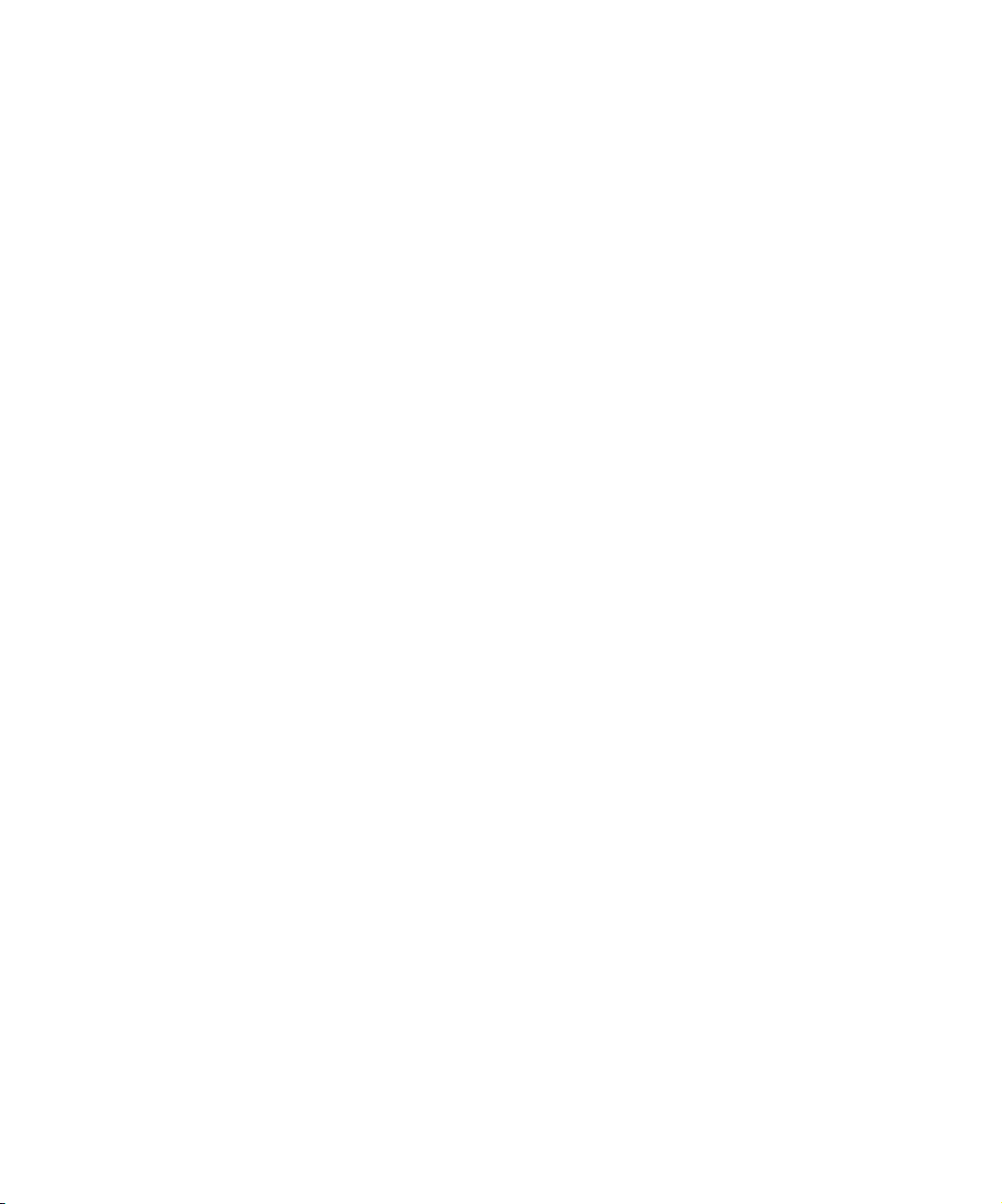
Kurzanleitung
Die Kurzanleitung ermöglicht schnellen
Zugriff auf Informationen zum Einlegen
von Papier, Abbrechen von Druckaufträ-
gen, Drucken von vertraulichen Aufträ-
gen und häufigen Druckermeldungen.
Sie können die Kurzanleitung in dem
dafür bestimmten Handbuchfach am
Drucker aufbewahren.
Anleitung zum Beheben von
Papierstaus
Lexmark Website
Die Anleitung zum Beheben von Papierstaus ermöglicht schnellen Zugriff auf
Informationen über das Beseitigen von
Papierstaus im Drucker und den Optionen.
Sie können die Anleitung zum Beheben
von Papierstaus in dem dafür bestimm-
ten Handbuchfach am Drucker aufbewahren.
Auf unserer Website unter
www.lexmark.com erhalten Sie aktualisierte Druckertreiber, Dienstprogramme
und andere Dokumentationen zum
Lexmark™ W820 -Drucker.
Vorwort
xi
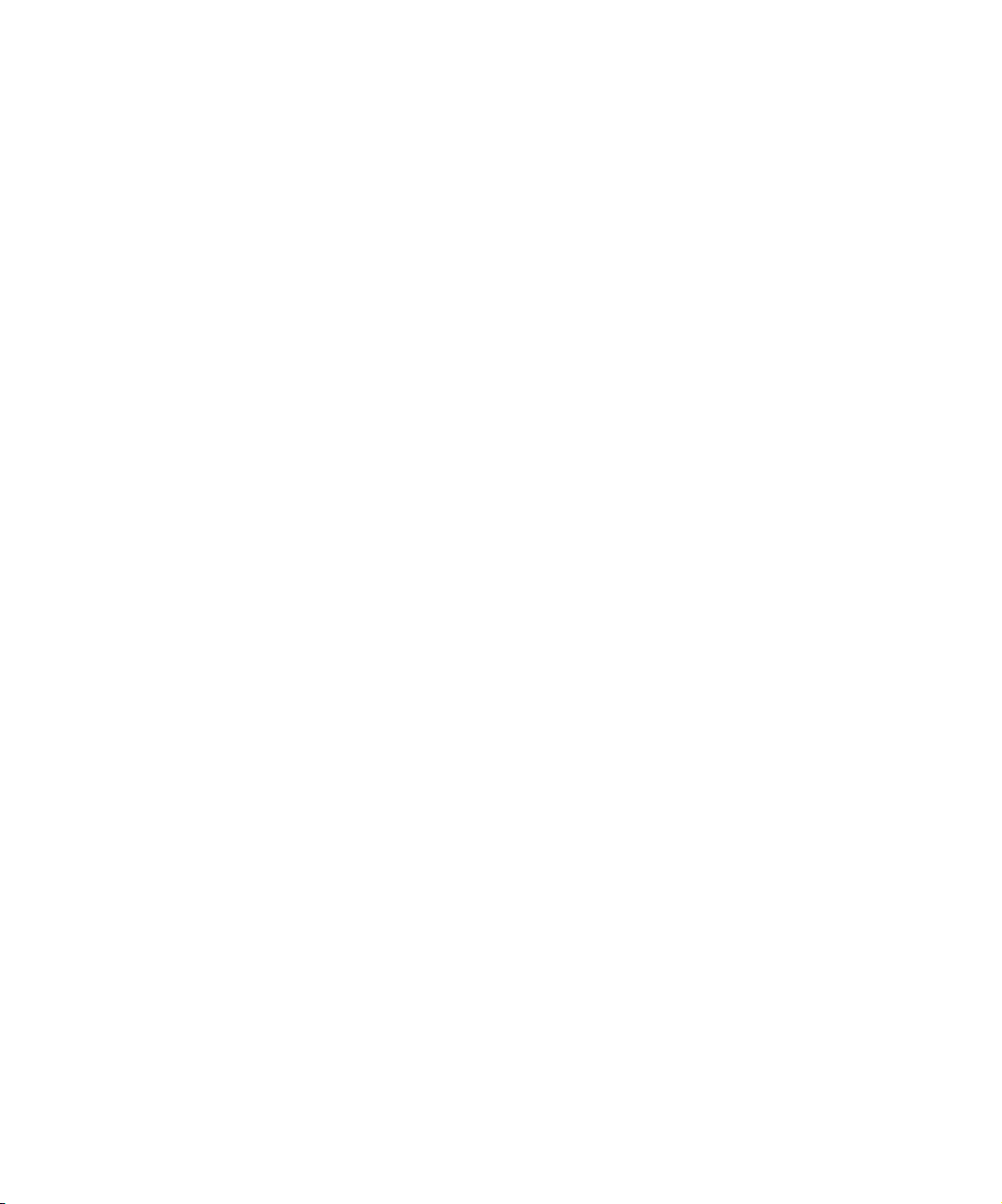
xii
Vorwort
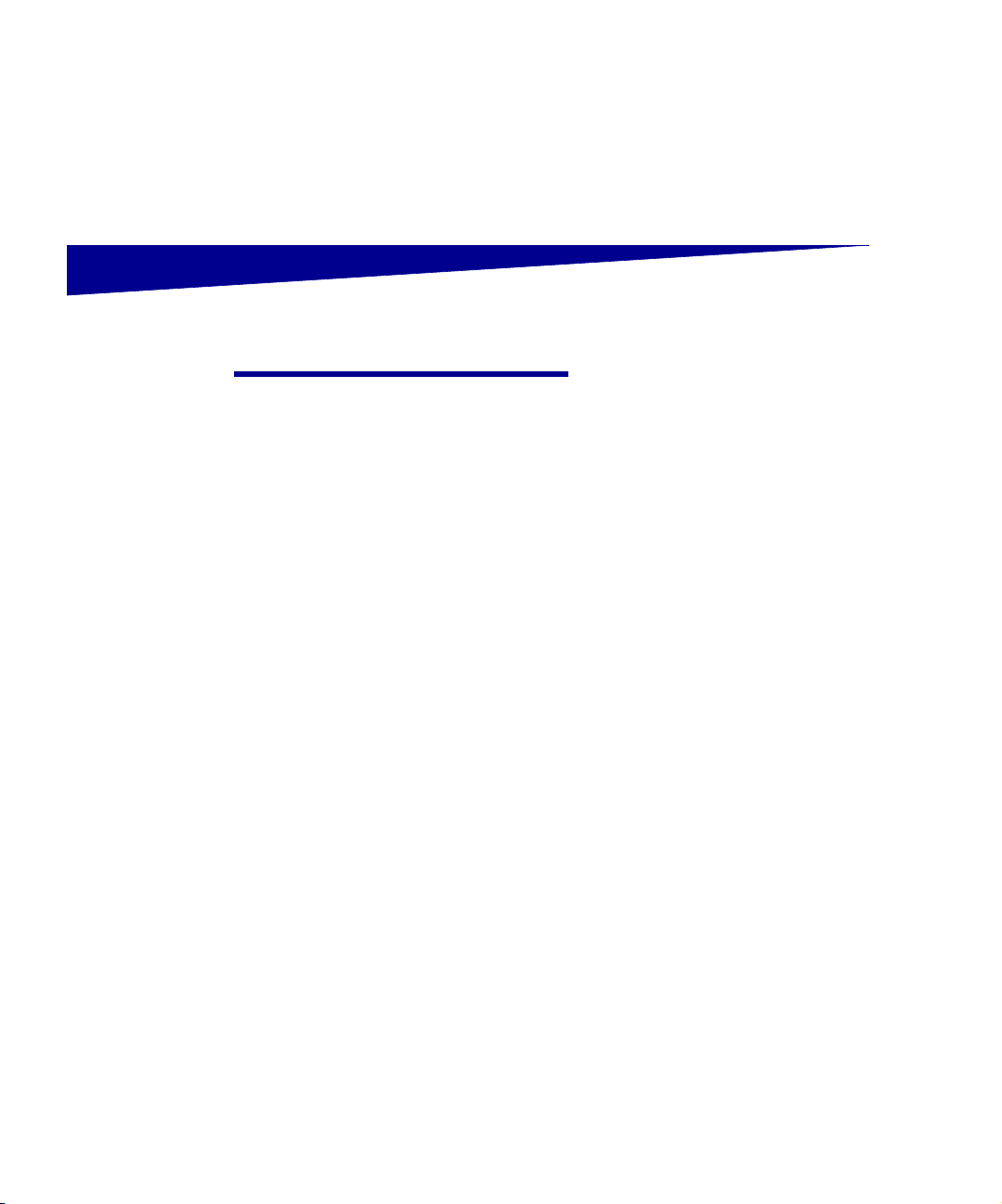
Schritt 1: Auswählen eines Stand-
orts für den Drucker
ACHTUNG!
beträgt 46,8 kg. Zum sicheren Anheben
sind mindestens zwei Personen erforderlich.
Das Gewicht des Druckers
Sicherstellen von
ausreichend Platz
Die Auswahl des Standorts für Ihren
Lexmark™ W820-Laserdrucker trägt in
entscheidendem Maße dazu bei, daß der
Drucker die gewünschte Leistung
erbringt.
Folgende Faktoren sollten Sie bei der
Auswahl eines Standorts für den Drucker
berücksichtigen:
• Den Platzbedarf des Druckers und
aller optionalen Komponenten
• Die für eine optimale Druckerleistung erforderliche Umgebung
Stellen Sie bei der Auswahl eines Standorts für den Drucker sicher, daß Sie ausreichend Platz für den Drucker und alle
möglicherweise erworbenen Optionen
zur Verfügung stellen.
Sie benötigen außerdem ausreichend
Platz zum Öffnen der Papierfächer und
der Seitenklappen des Druckers sowie
für den Zugriff auf alle zusätzlichen Ablagen. Des weiteren muß ausreichend
Platz für eine gute Belüftung in der
Druckerumgebung zur Verfügung stehen.
Auswählen eines Standorts für den Drucker
1
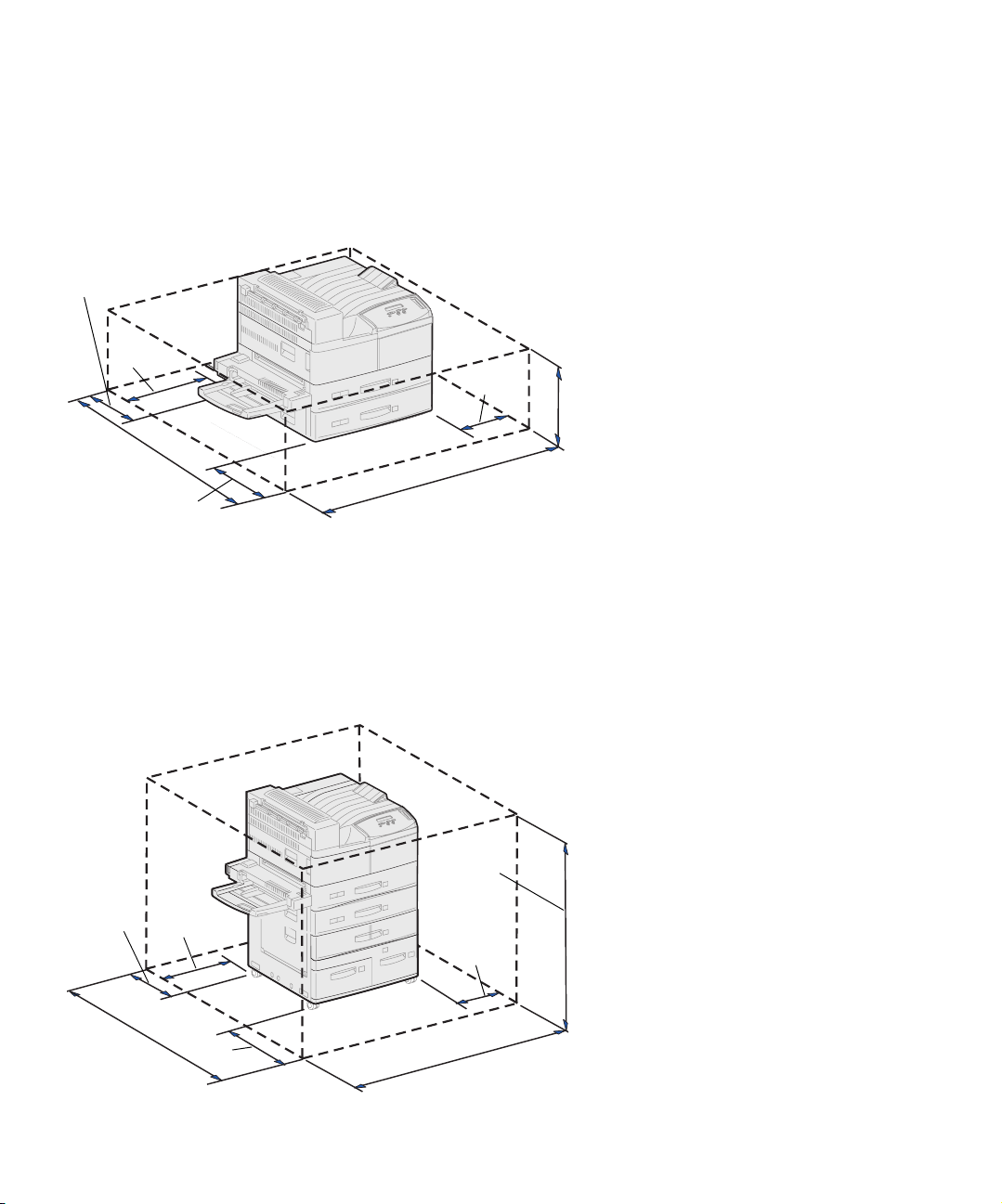
Für einen Basisdrucker
Achten Sie bei der Auswahl des Drukkerstandorts darauf, daß mindestens der
in der Abbildung angegebene Platz um
den Drucker frei bleibt.
m
m
0
0
2
364 mm
2
0
0
m
m
1
0
6
0
m
m
m
m
0
6
4
m
m
4
8
0
1
700 mm
Mit einer Duplexeinheit und
einer Zuführung mit hoher
Kapazität oder
einem Basisschrank
Stellen Sie bei der Auswahl eines Standorts für einen mit einer Zuführung mit
hoher Kapazität und Duplexeinheit konfigurierten Drucker sicher, daß zumindest
der in der Abbildung angegebene Platz
zur Verfügung steht.
Wenn Sie statt einer Zuführung mit hoher
Kapazität einen Basisschrank installieren, benötigt der Drucker ebenso viel
Platz wie in der Abbildung dargestellt.
1220 mm
0
m
m
2
0
1
364 mm
200 mm
0
6
0
m
4
6
0
m
m
m
m
m
4
8
0
1
2
Auswählen eines Standorts für den Drucker
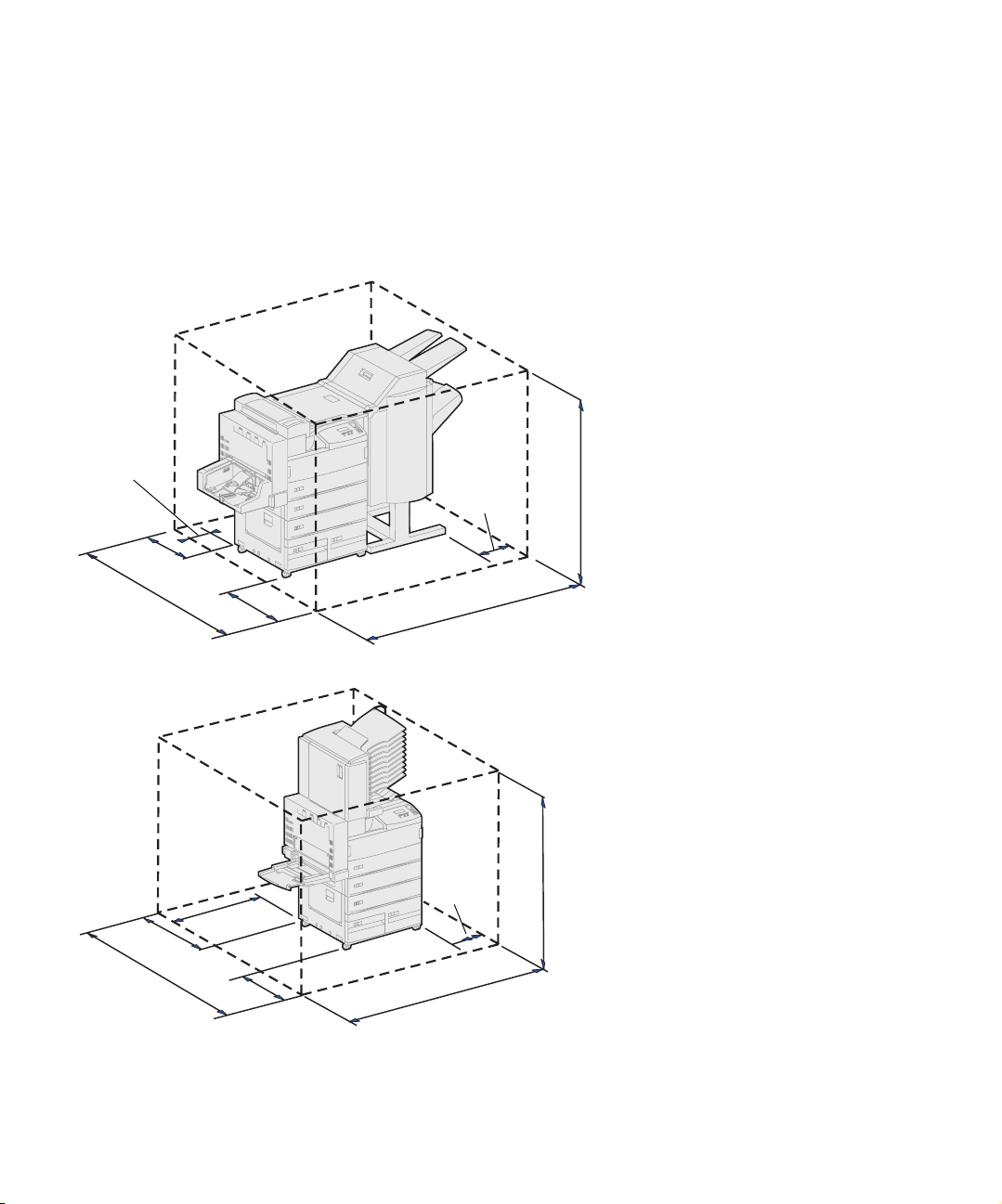
Mit Finisher oder Mailbox
Achten Sie bei der Auswahl des Standorts für einen Drucker mit Finisher oder
Mailbox darauf, daß mindestens der in
der Abbildung angegebene Platz um den
Drucker frei bleibt.
364 mm
2
1
0
6
0
m
1
0
6
0
1520 mm
6
3
0
m
m
0
0
m
m
4
6
m
2
0
0
m
m
0
m
m
mm
4
6
3
m
m
4
6
0
m
m
2
1
m
m
9
6
0
2
1700 mm
0
0
m
m
m
m
4
8
0
Auswählen eines Standorts für den Drucker
3
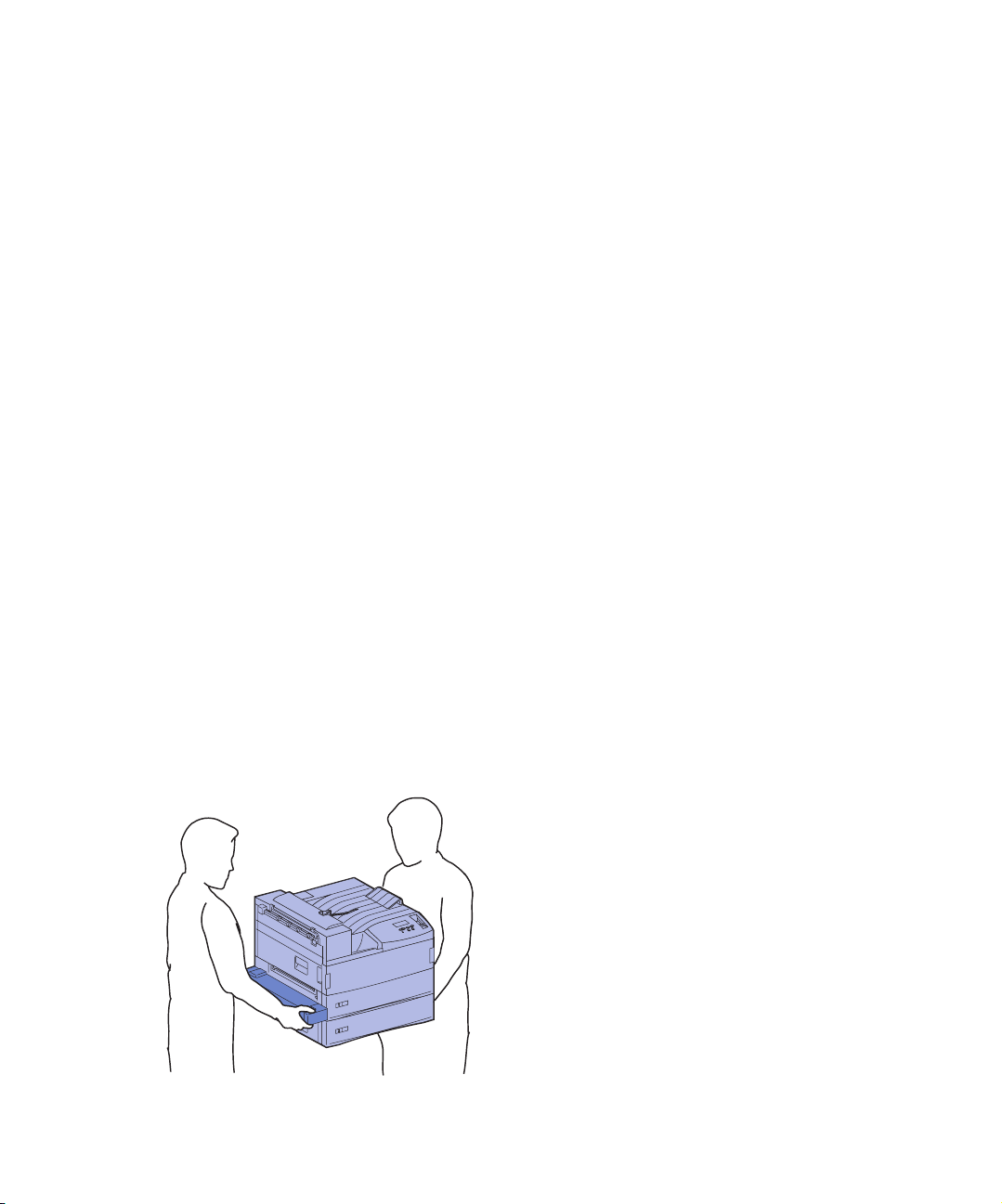
Überlegungen im
Zusammenhang mit der
Umgebung
Achten Sie bei der Auswahl des Druckerstandorts auf die Erfüllung folgender
Bedingungen:
• Stabiler, ebener Untergrund, auf
dem der Drucker keinen starken
Vibrationen ausgesetzt ist
• Der Standort ist gut belüftet
• Außerhalb des direkten Luftstroms
von Klimaanlagen, Heizungen oder
Ventilatoren
• Keine extremen Temperaturen oder
Feuchtigkeitswerte beziehungsweise starken Schwankungen
• Sauber, trocken, staubfrei
• Keine direkte Sonneneinwirkung
Umsetzen des Druckers
4
Auswählen eines Standorts für den Drucker
Irgendwann möchten Sie den Drucker
möglicherweise an einen neuen Standort
umsetzen. Auf der Dokumentations-CD
finden Sie Einzelheiten zum Entfernen
von Optionen vor dem Umsetzen des
Druckers.
Berücksichtigen Sie beim Umsetzen des
Druckers folgendes:
• Der Drucker wiegt ungefähr 46,8 kg.
Es sind zwei Personen erforderlich,
um ihn sicher anzuheben.
• Entnehmen Sie die Druckkassette,
bevor Sie den Drucker umsetzen.
Wenn der Drucker mit installierter
Druckkassette umgesetzt wird, kann
Toner verschüttet und der Drucker
dadurch beschädigt werden.
• Schließen Sie den Drucker am neuen
Standort an eine ordnungsgemäß
geerdete Steckdose an.
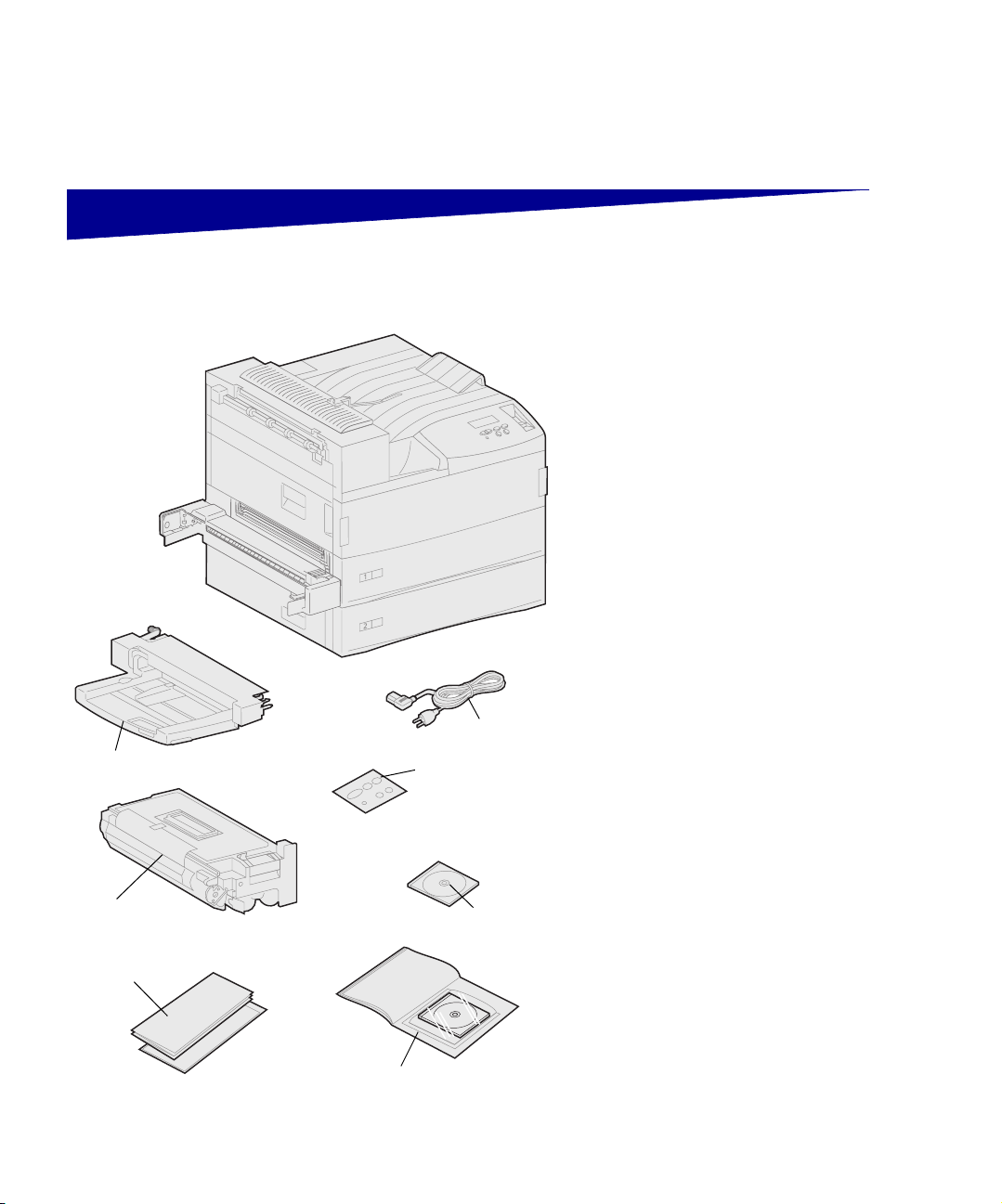
Schritt 2: Auspacken des Druckers
Sie haben nun einen geeigneten Standort für den Lexmark W820 gewählt und
können jetzt den Drucker auspacken und
ihn zum Aufstellen vorbereiten.
Überprüfen Sie, ob die folgenden Teile
vorhanden sind:
• Drucker mit zwei 500-Blatt-Papierzuführungen
• Universalzuführung
• Netzkabel
• Druckkassette
• Installationshandbuch mit einer
Lexmark W820 DokumentationsCD
Die Dokumentations-CD befindet
Universalzuführung
Druckkassette
Kurzanleitung, Anleitung zum Beheben von
Papierstaus und Handbuchfach
Netzkabel
Bedienerkonsolenschablone (nur nichtenglische Versionen)
Treiber-CD
sich hinten in diesem Buch.
• Kurzanleitung, Anleitung zum
Beheben von Papierstaus und
Handbuchfach
• Tr e i b e r - C D
• Bedienerkonsolenschablone (nur
nicht-englische Versionen)
Falls Teile fehlen oder beschädigt sind,
finden Sie die für Ihr Land erforderliche
Lexmark Telefonnummer auf der Dokumentations-CD.
Installationshandbuch mit einer Lexmark W820
Dokumentations-CD
Bewahren Sie den Karton und das Verpackungsmaterial für den Fall auf, daß Sie
den Drucker wieder verpacken müssen.
Auspacken des Druckers
5
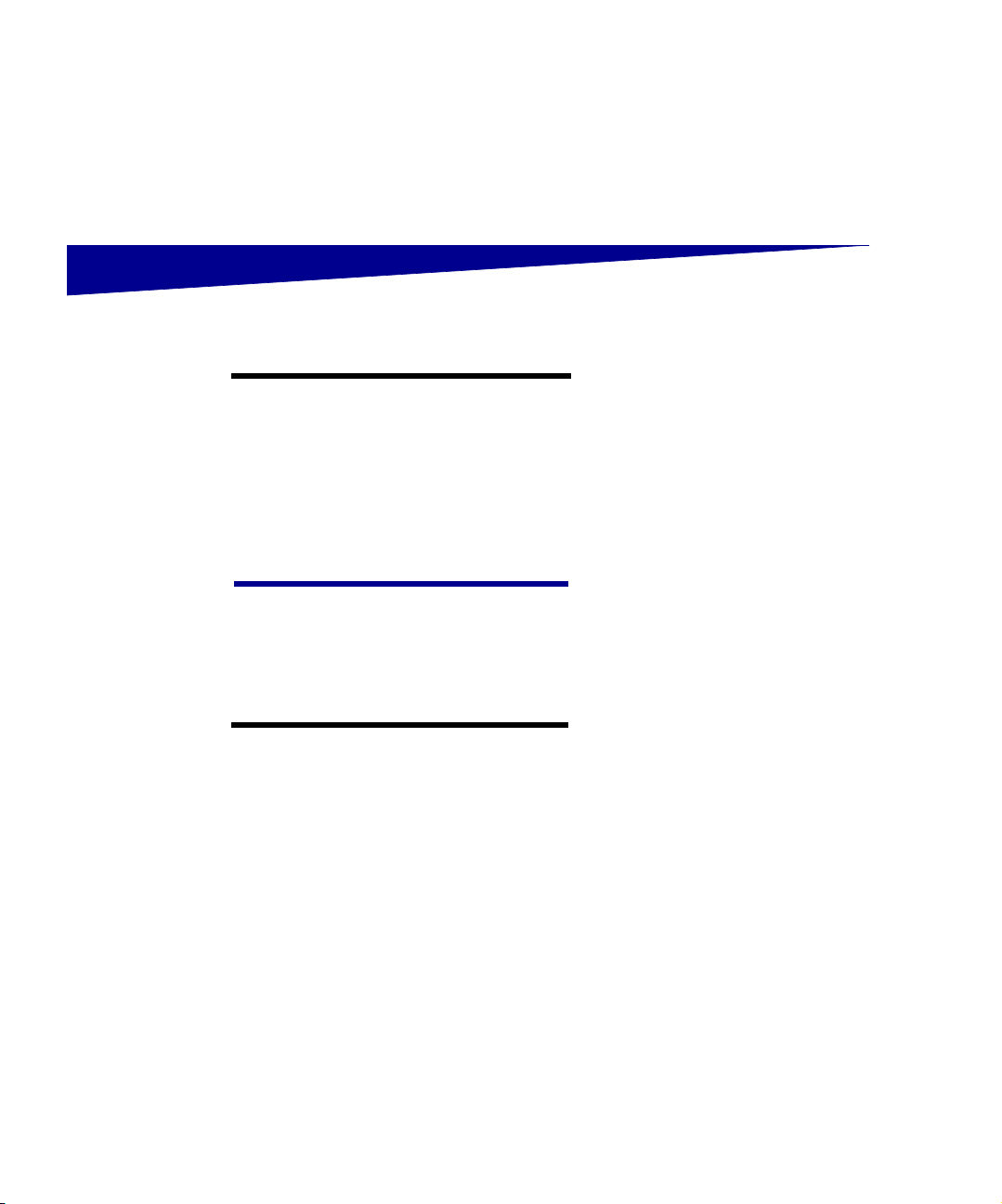
Schritt 3: Installieren der
Universalzuführung
Hinweis:
lation den optionalen Briefumschlageinzug anbringen, übergehen Sie diesen
Schritt, und fahren Sie entweder mit
Schritt 4: „Installieren der optionalen
Zuführung mit hoher Kapazität“ auf Seite
9 oder Schritt 5: „Einrichten von Druckerzubehör“ auf Seite 17 fort.
ACHTUNG!
konfiguration des Druckers die Universalzuführung installieren, schalten Sie den
Drucker aus, und ziehen Sie das Netzkabel ab, bevor Sie fortfahren.
Hinweis:
salzuführung ist es egal, ob die Duplexeinheit bereits am Drucker angebracht ist
oder nicht.
Wenn Sie während der Instal-
Wenn Sie nach der Erst-
Bei der Installation der Univer-
Im Lieferumfang Ihres Druckers ist eine
Universalzuführung enthalten, mit der
Sie Papier, Folien, Etiketten oder Karten
laden können. In die Universalzuführung
können etwa 35 Blatt Papier eingelegt
werden.
So installieren Sie die Universalzufüh-
rung:
Halten Sie die Universalzuführung
1
an beiden Seiten fest.
6
Installieren der Universalzuführung
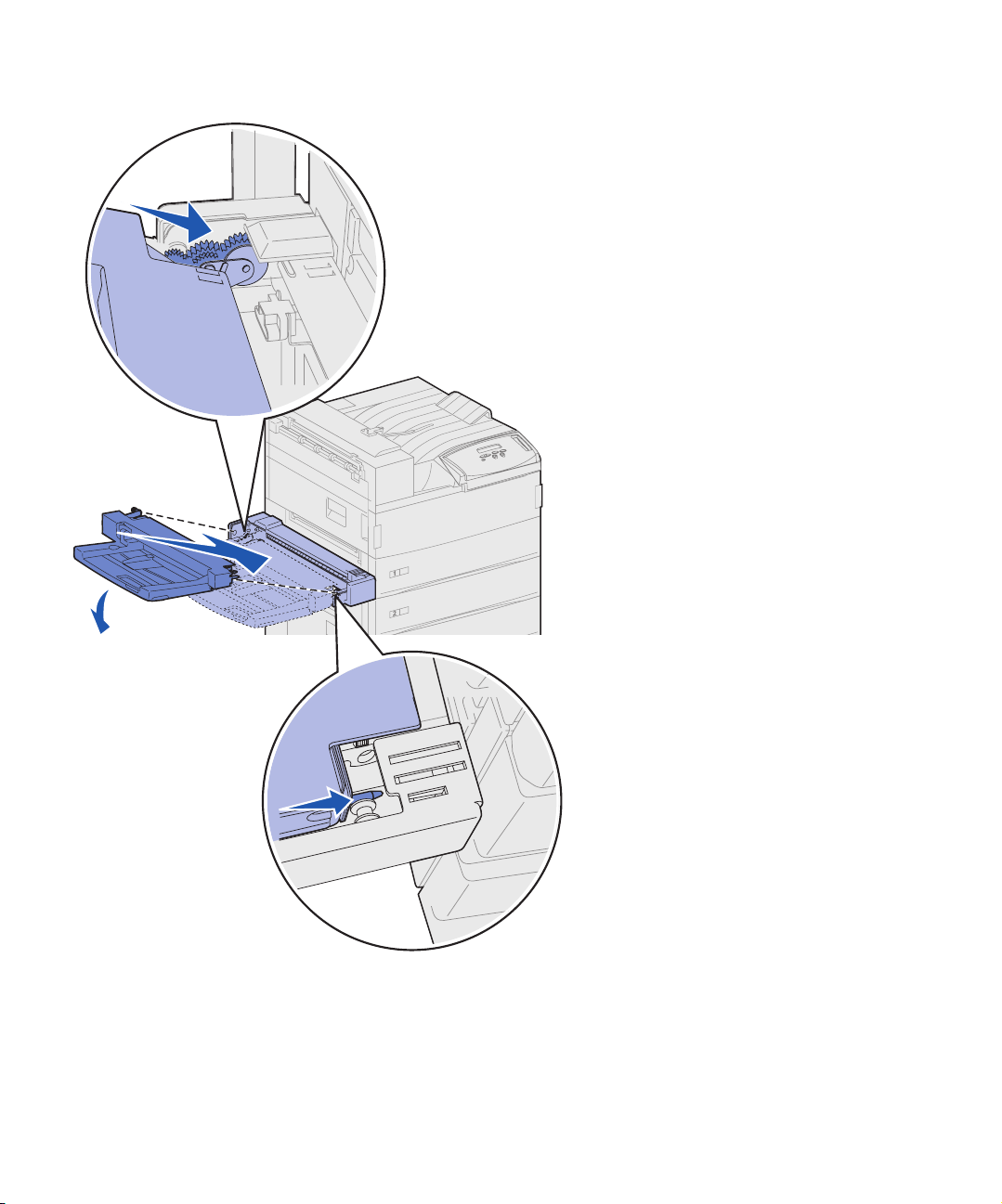
Halten Sie das Ende des Einzugs,
2
das zuerst in den Drucker eingeschoben wird, leicht schräg nach
unten, während Sie die Haltestifte
am Einzug an den Löchern über
der Druckeröffnung ausrichten.
Stellen Sie sicher, daß die Oberkante der Zuführung über die
obere Kante, die aus dem Drucker
herausragt, paßt. (Siehe die Abbildung auf Seite 8.)
Installieren der Universalzuführung
7
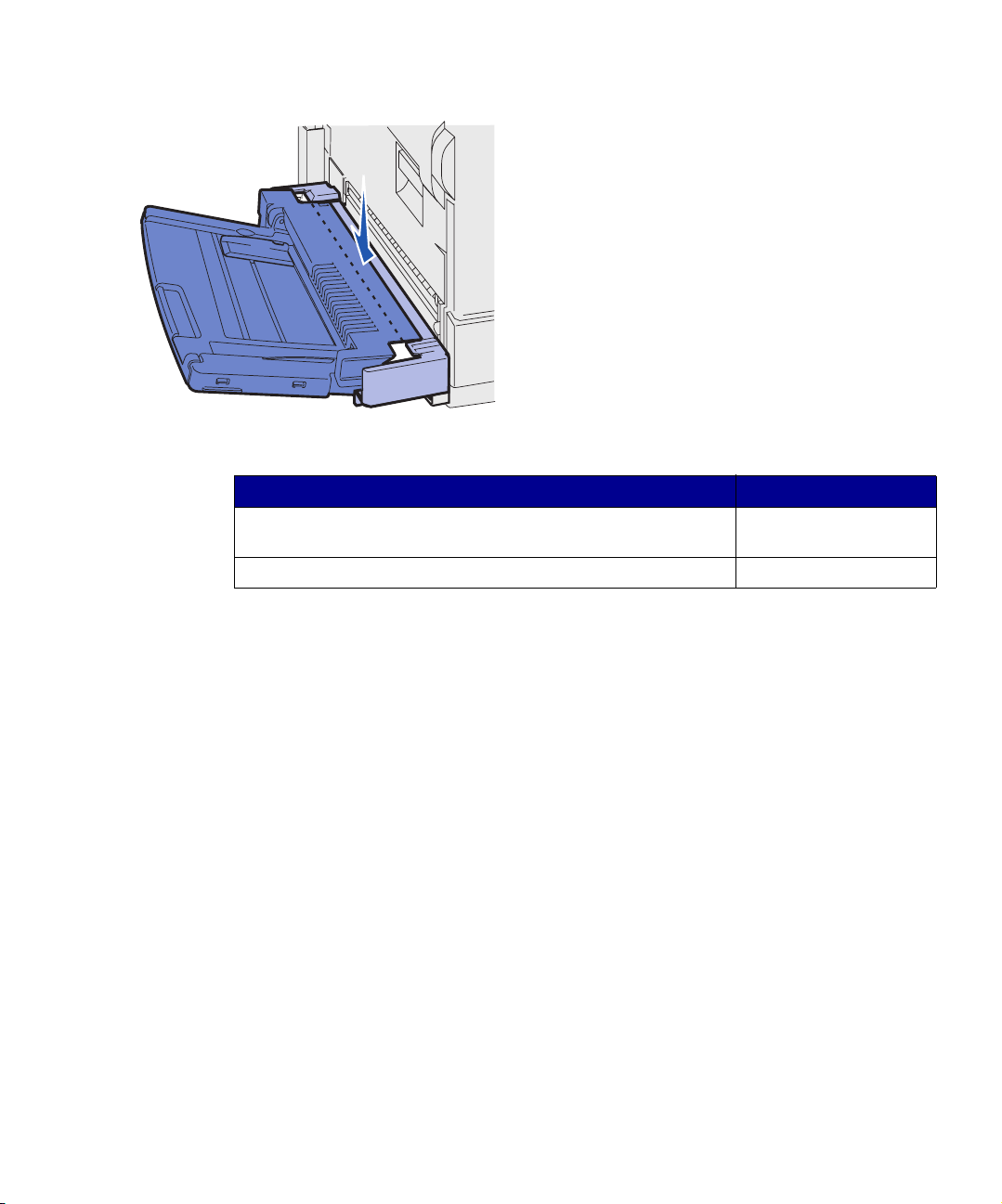
Schieben Sie die Zuführung in die-
3
sem Winkel vorsichtig in die Öff-
nung ein, und lassen Sie sie dann
los. Die Zuführung befindet sich
fest an ihrem Platz.
Worin besteht der nächste Schritt?
Aufgabe Finden Sie auf Seite...
Installieren der optionalen Zuführung mit hoher Kapazität oder
eines Basisschranks
Einrichten von Druckerzubehör17
9
8
Installieren der Universalzuführung
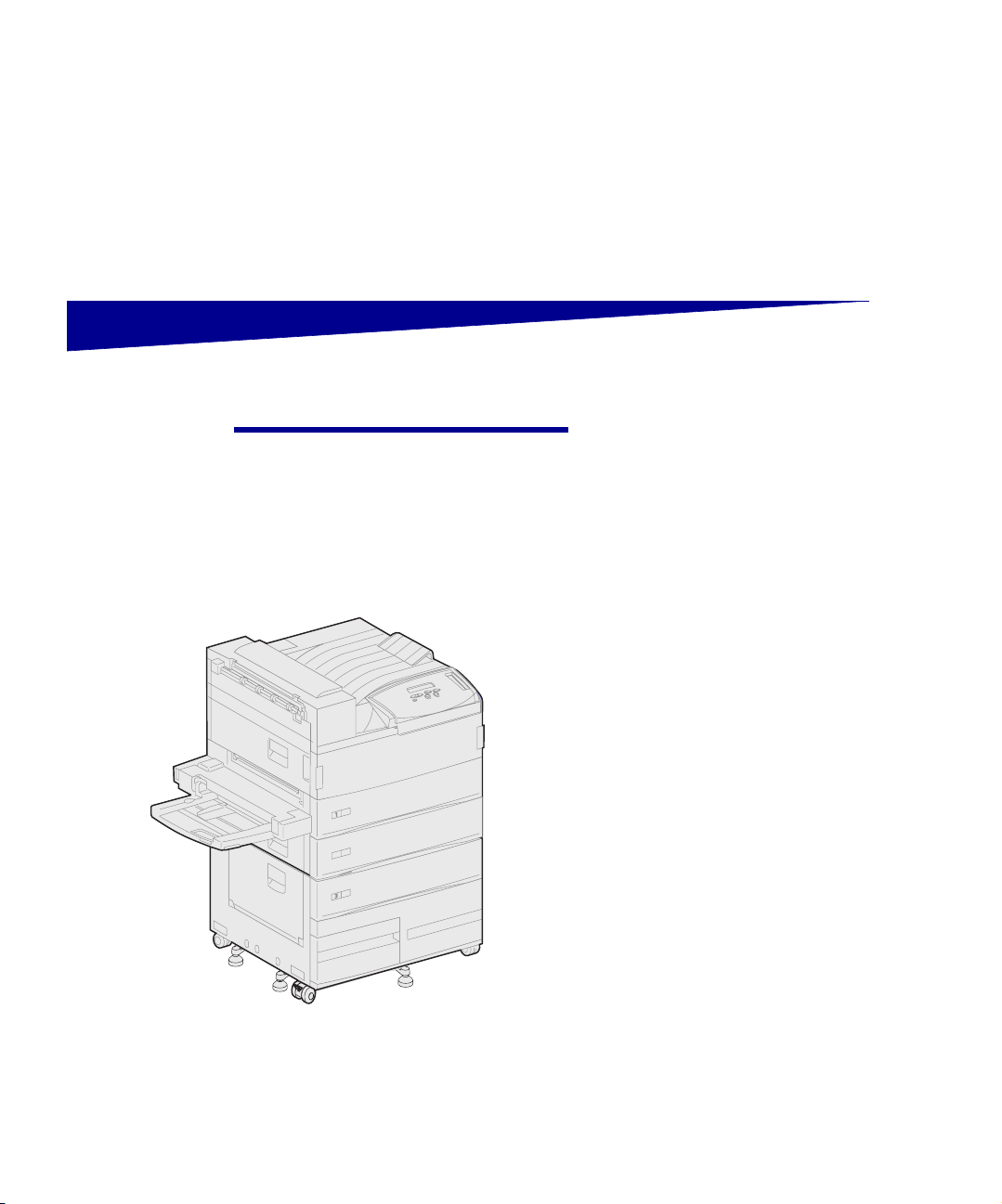
Schritt 4: Installieren der optio-
nalen Zuführung mit
hoher Kapazität
ACHTUNG!
konfiguration des Druckers die Zufüh-
rung mit hoher Kapazität installieren,
schalten Sie den Drucker aus, und ziehen Sie das Netzkabel sowie alle anderen Kabel ab, bevor Sie fortfahren.
Wenn Sie nach der Erst-
Ihr Drucker unterstützt entweder die
optionale Zuführung mit hoher Kapazität
oder einen optionalen Basisschrank.
Die Zuführung mit hoher Kapazität enthält ein 500-Blatt-Fach und zwei 1000Blatt-Fächer und verfügt somit über eine
Gesamtkapazität von 2500 Blättern eines
Druckmediums. Bei dem Basisschrank
handelt es sich um einen optionalen
Untersatz, der die gleiche Größe und
Form besitzt wie die Zuführung mit hoher
Kapazität. Er bietet zusätzlichen Stauraum und richtet eine optionale Mailbox
oder einen Finisher am Drucker aus.
Installieren der optionalen Zuführung mit hoher Kapazität
9
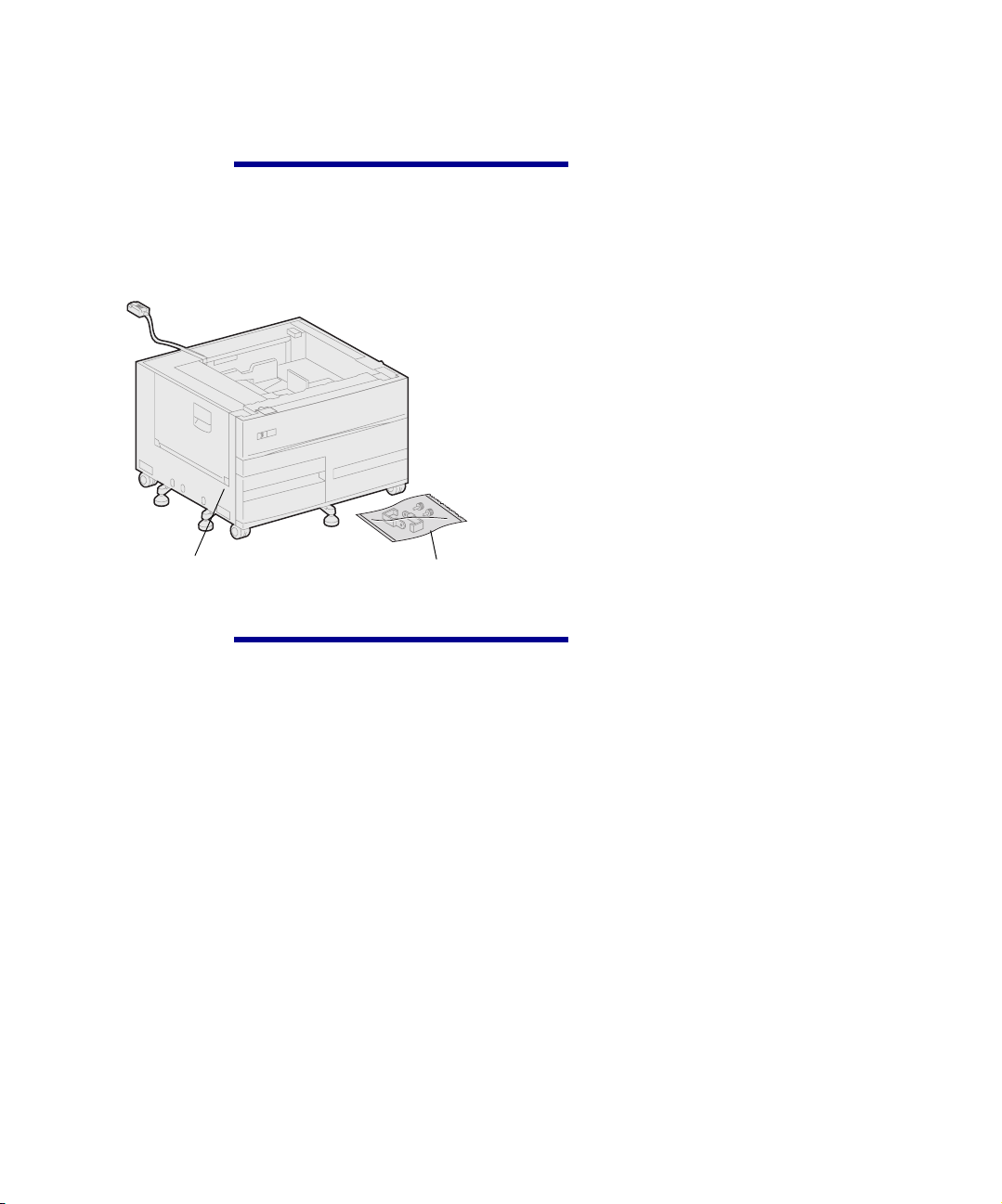
So installieren Sie die Zuführung mit
hoher Kapazität oder den Basisschrank:
Warnung!
hoher Kapazität von unten an.
Zuführung mit hoher
Kapazität
Warnung!
Schaumstoffverpackung vom Boden der
beiden Fächer entfernt worden ist, bevor
Sie mit der Zuführung mit hoher Kapazität drucken.
Heben Sie die Zuführung mit
Befestigungsklammern,
Rändelschrauben und
Fachaufkleber
Stellen Sie sicher, daß die
Entfernen Sie das Verpackungs-
1
material von der Zuführung mit
hoher Kapazität oder vom Basisschrank.
Entfernen Sie die Schaumstoffverpackung und das Klebeband von
den Fächern. Bewahren Sie den
Karton und das Verpackungsmaterial für den Fall auf, daß Sie die
Option wieder verpacken müssen.
10
Installieren der optionalen Zuführung mit hoher Kapazität
Überprüfen Sie, ob die folgenden
2
Teile vorhanden sind:
— 2500-Blatt-Zuführung mit
hoher Kapazität oder Basisschrank
— 2 Befestigungsklammern
— 2 Rändelschrauben
— Fachaufkleber
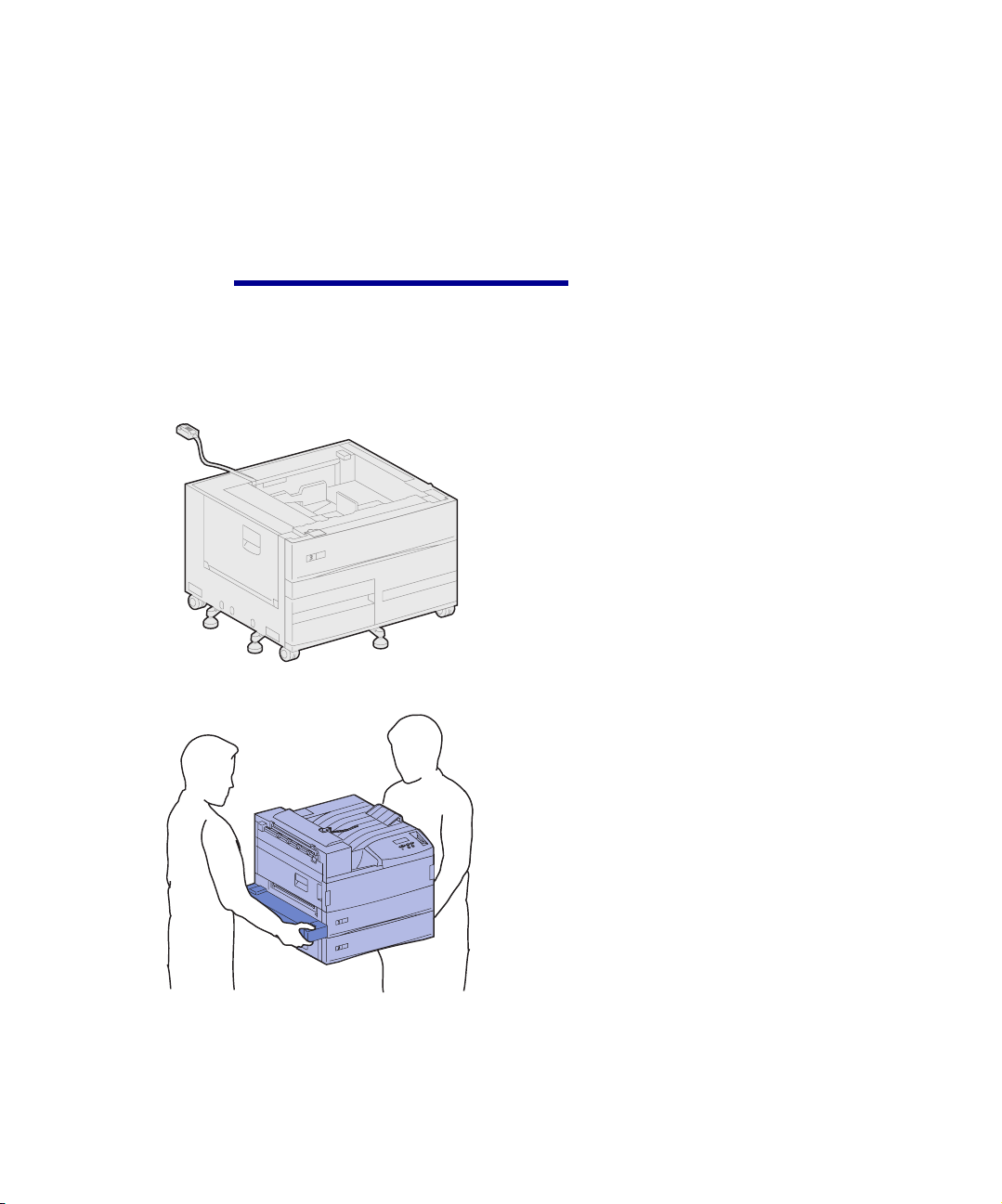
Anbringen der Zufüh-
rung mit hoher Kapazität
oder des Basisschranks
In den Schritten in diesem Abschnitt wird
erklärt, wie Sie eine Zuführung mit hoher
Kapazität am Drucker anbringen. Wenn
sich die Schritte für das Anbringen eines
Basisschranks davon unterscheiden, finden Sie links von diesem Schritt einen
entsprechenden Hinweis.
ACHTUNG!
beträgt 46,8 kg. Zum sicheren Anheben
sind mindestens zwei Personen erforderlich.
Das Gewicht des Druckers
Stellen Sie sicher, daß sich das
1
Kabel der Zuführung mit hoher
Kapazität in der Öffnung an der
Rückseite der Zuführung befindet.
Bitten Sie zum Anheben des Druk-
2
kers eine zweite Person um Hilfe.
— Person 1: Fassen Sie den
Drucker auf der rechten Seite
an den Griffmulden.
— Person 2: Fassen Sie unter den
Drucker, wo die Universalzuführung angebracht ist.
Installieren der optionalen Zuführung mit hoher Kapazität
11
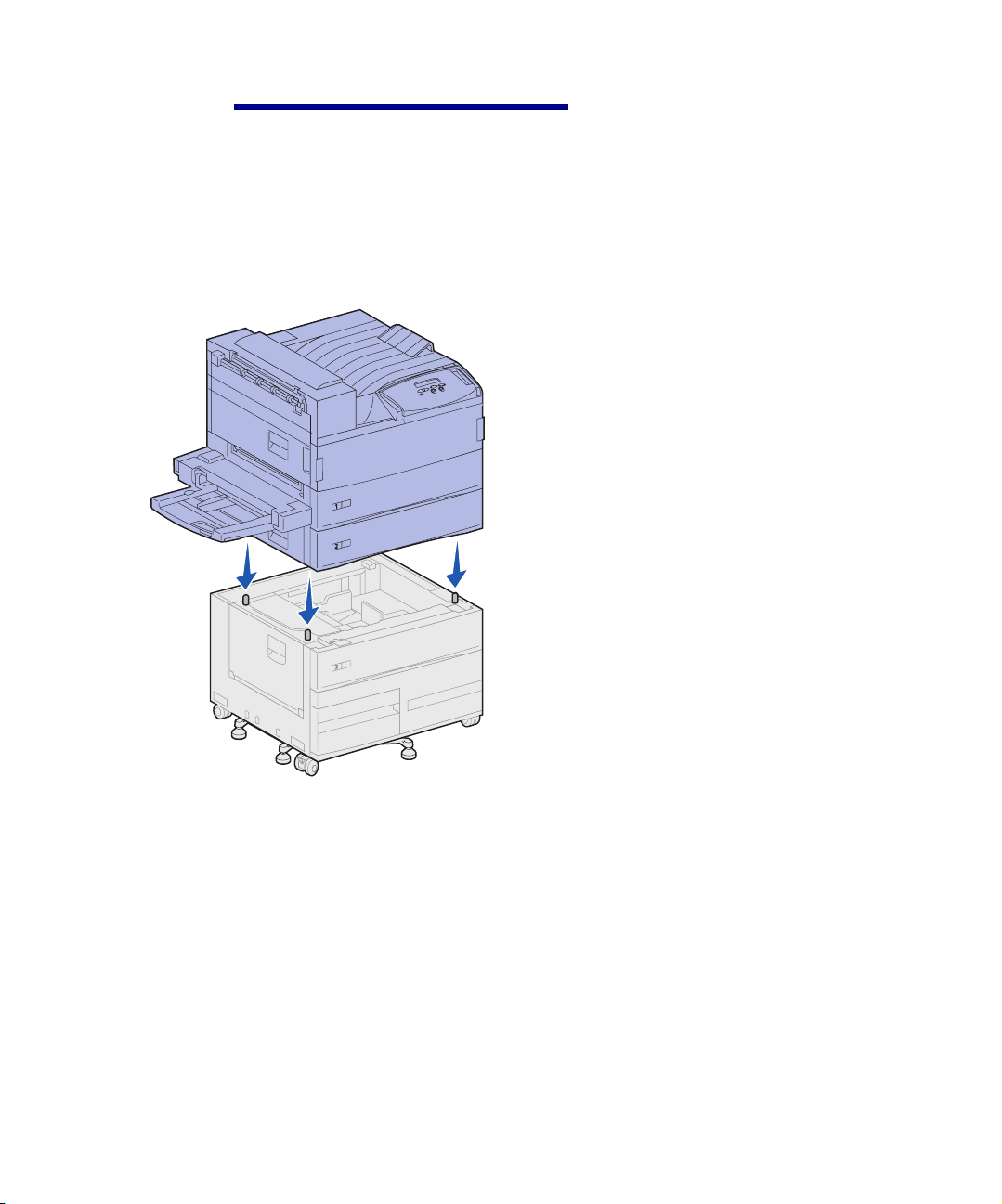
Warnung!
nicht über die Zuführung mit hoher Kapazität, um ihn in die richtige Position zu
bringen.
Schieben Sie den Drucker
Setzen Sie den Drucker vorsichtig
3
auf die Zuführung mit hoher Kapazität. Stellen Sie sicher, daß die
Fächer des Druckers sich auf der
gleichen Seite befinden wie die
Fächer der Zuführung mit hoher
Kapazität.
Richten Sie die vier Ecken an der
Unterseite des Druckers auf die
Ecken an der Oberseite der Zufüh-
rung mit hoher Kapazität aus. Die
kleinen Metallstifte an der Oberseite der Zuführung mit hoher
Kapazität passen in die Aufnahmen an der Unterseite des
Druckers.
12
Installieren der optionalen Zuführung mit hoher Kapazität
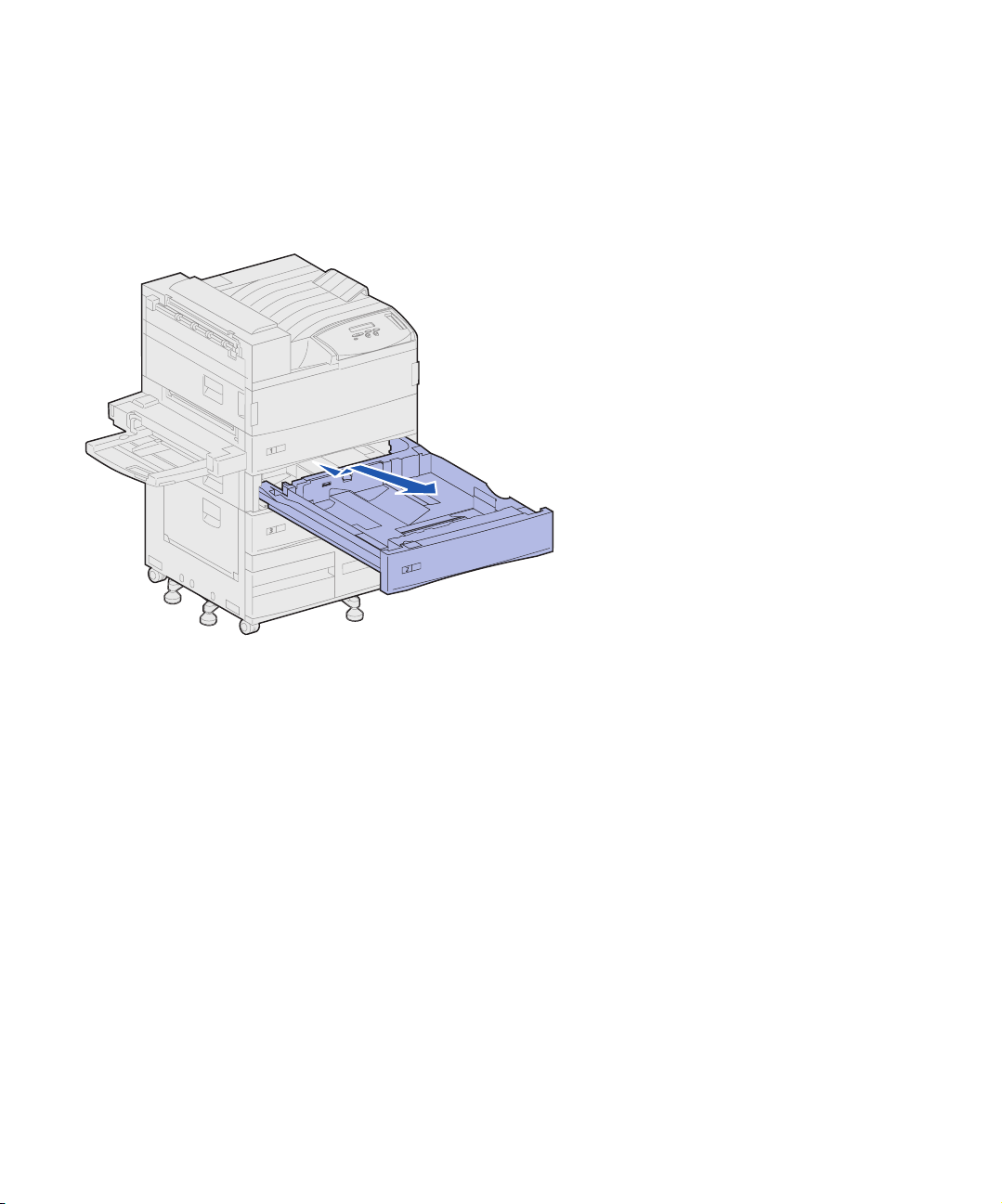
Anbringen der Befestigungs-
klammern
Durch die Befestigungsklammern werden der Drucker und die Zuführung mit
hoher Kapazität zusammengehalten, so
daß Sie nicht versehentlich getrennt werden können.
Entfernen Sie Fach 2.
1
Ziehen Sie das Fach vollstän-
a
dig heraus.
Kippen Sie die Vorderseite des
b
Fachs nach oben.
Ziehen Sie das Fach vorsichtig
c
heraus.
Installieren der optionalen Zuführung mit hoher Kapazität
13
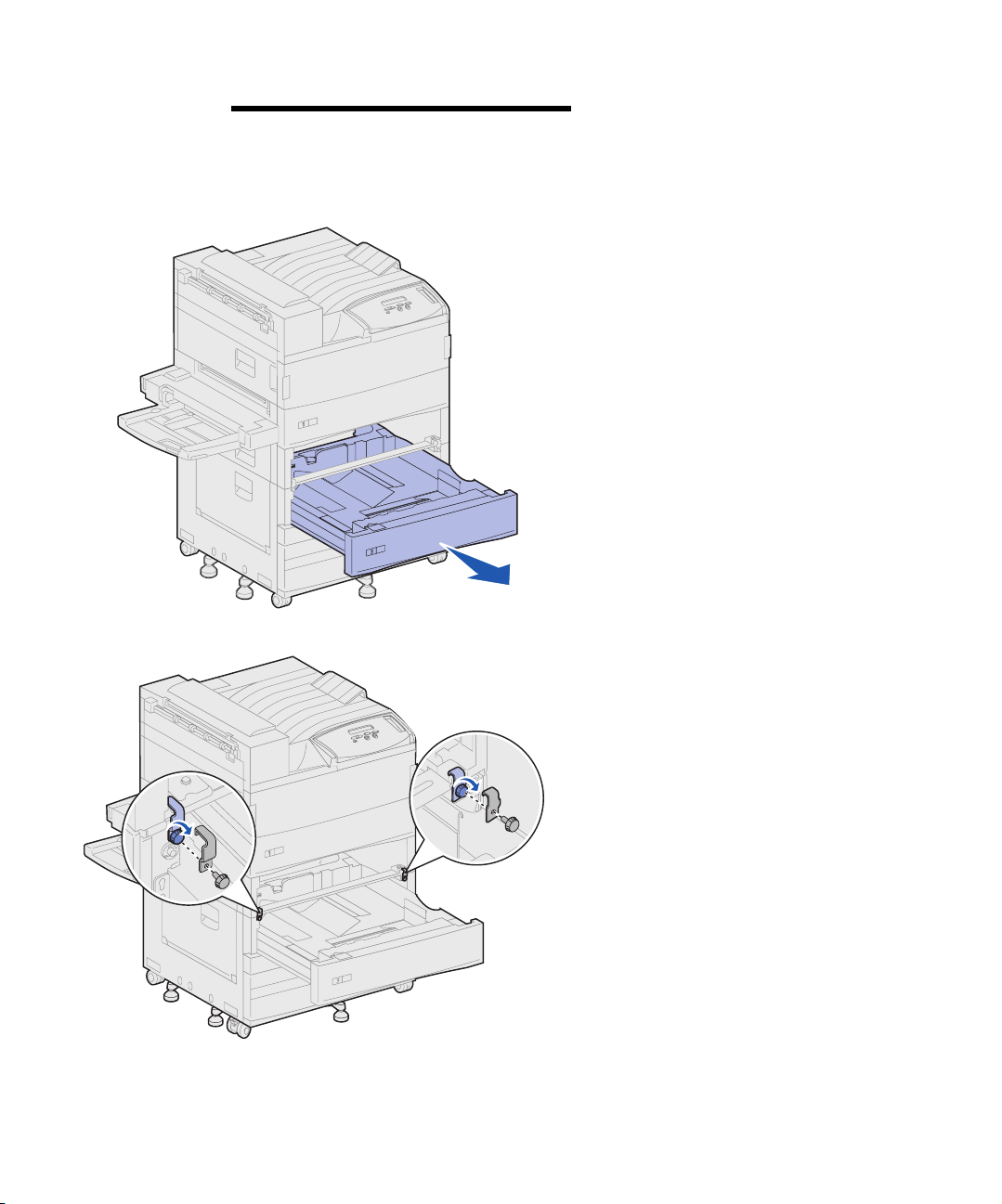
Hinweis:
installieren, öffnen Sie die Klappe des
Schranks.
Wenn Sie einen Basisschrank
Öffnen Sie Fach 3.
2
Bringen Sie die Befestigungsklam-
3
mern auf der rechten und linken
Fachseite an.
14
Installieren der optionalen Zuführung mit hoher Kapazität
Sichern Sie die Befestigungsklam-
4
mern mit Hilfe der Rändelschrau-
ben.
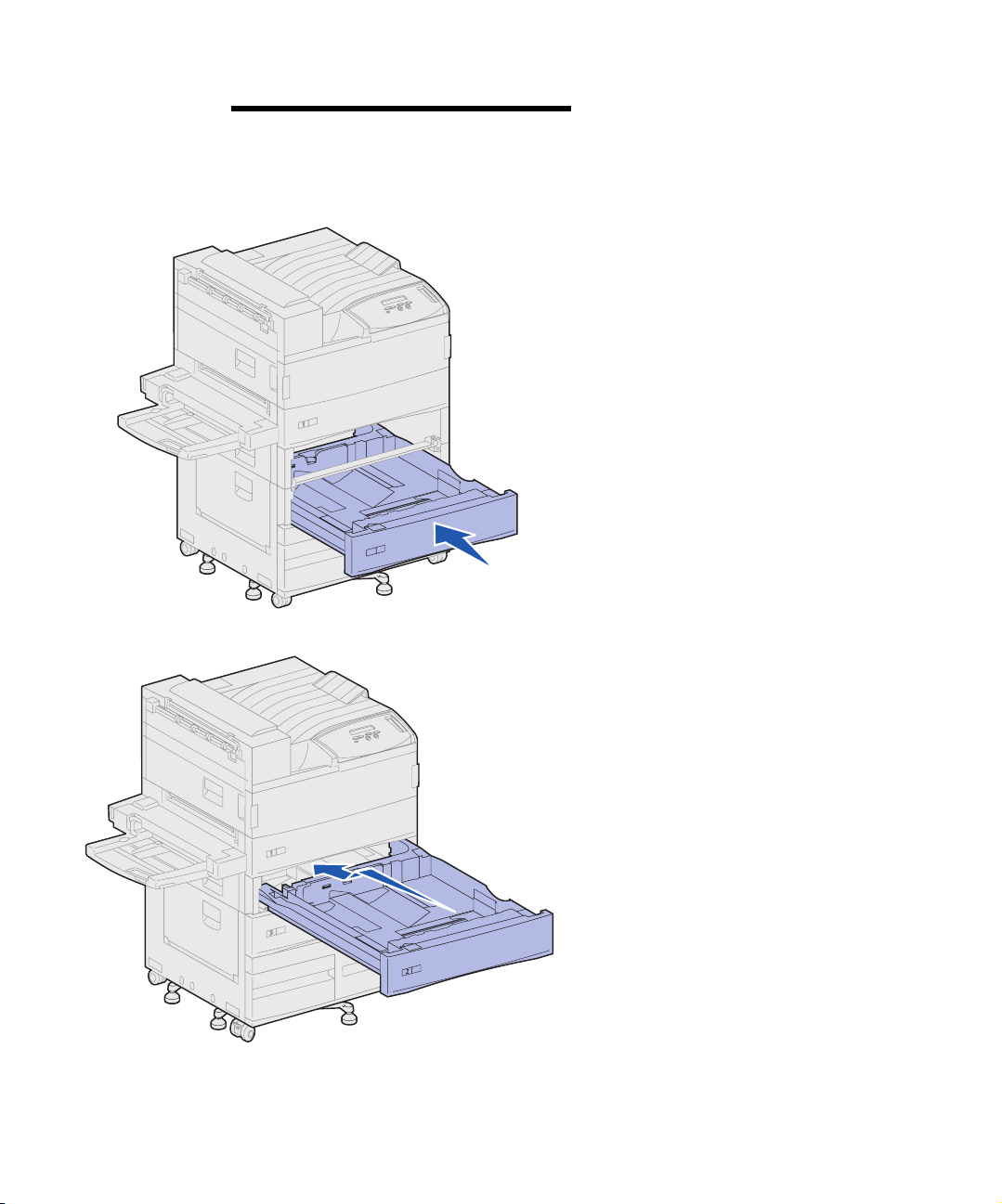
Hinweis:
installieren, schließen Sie die Klappe des
Schranks.
Wenn Sie einen Basisschrank
Schließen Sie Fach 3.
5
Setzen Sie Fach 2 wieder ein.
6
Installieren der optionalen Zuführung mit hoher Kapazität
15
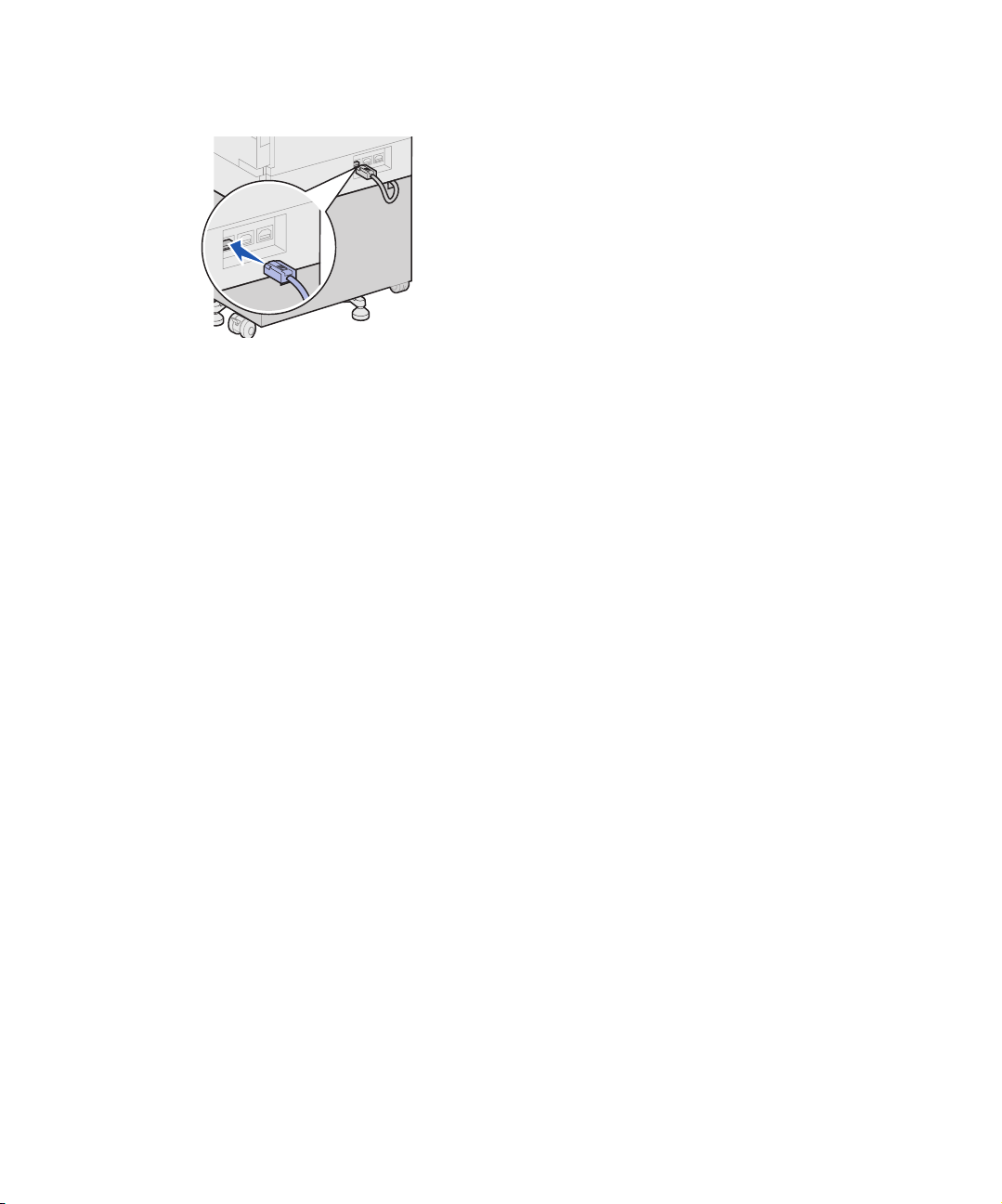
Stecken Sie das Kabel der Zufüh-
7
rung mit hoher Kapazität auf der
Rückseite des Druckers in den
Anschluß mit der Bezeichnung
„Tr a y “ ein.
16
Installieren der optionalen Zuführung mit hoher Kapazität
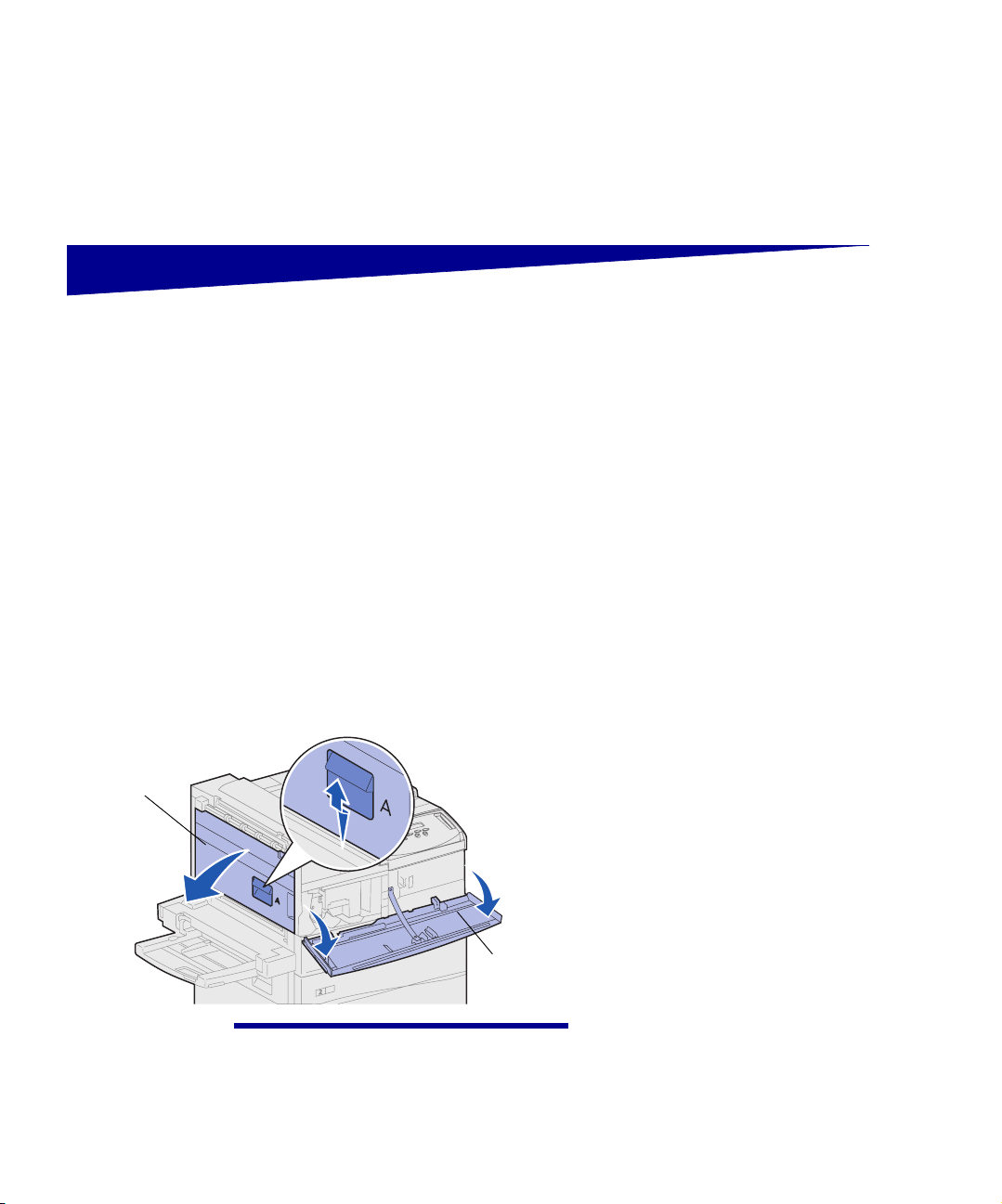
Schritt 5: Einrichten von Drucker-
zubehör
Sie haben Ihren Drucker ausgepackt und
am gewünschten Standort aufgestellt.
Sie können nun das Druckerzubehör ein-
richten.
Klappe A
Einsetzen der
Druckkassette
Klappe F
Die Druckkapazität einer Druckkassette
beträgt ungefähr 30.000 einseitig
bedruckte Seiten, je nach Art der gedruckten Aufträge und der für die einzelnen Sei-
ten benötigten Tonermenge. Der Drucker
gibt eine Meldung aus, wenn die Kassette
ausgetauscht werden muß. Sie sollten
nach Möglichkeit über einen Druckkassettenvorrat verfügen. Weitere Informationen
finden Sie auf der Dokumentations-CD.
So setzen Sie die Druckkassette ein:
Öffnen Sie die seitliche und vor-
1
dere Klappe des Druckers (Klappen A und F).
Nehmen Sie die Druckkassette
2
aus der Verpackung.
Warnung!
Zeitpunkt noch nicht den gelben Schutzstreifen von der Druckkassette.
Entfernen Sie zu diesem
Drehen Sie die Druckkassette so,
3
daß der Griff nach oben zeigt.
Einrichten von Druckerzubehör
17
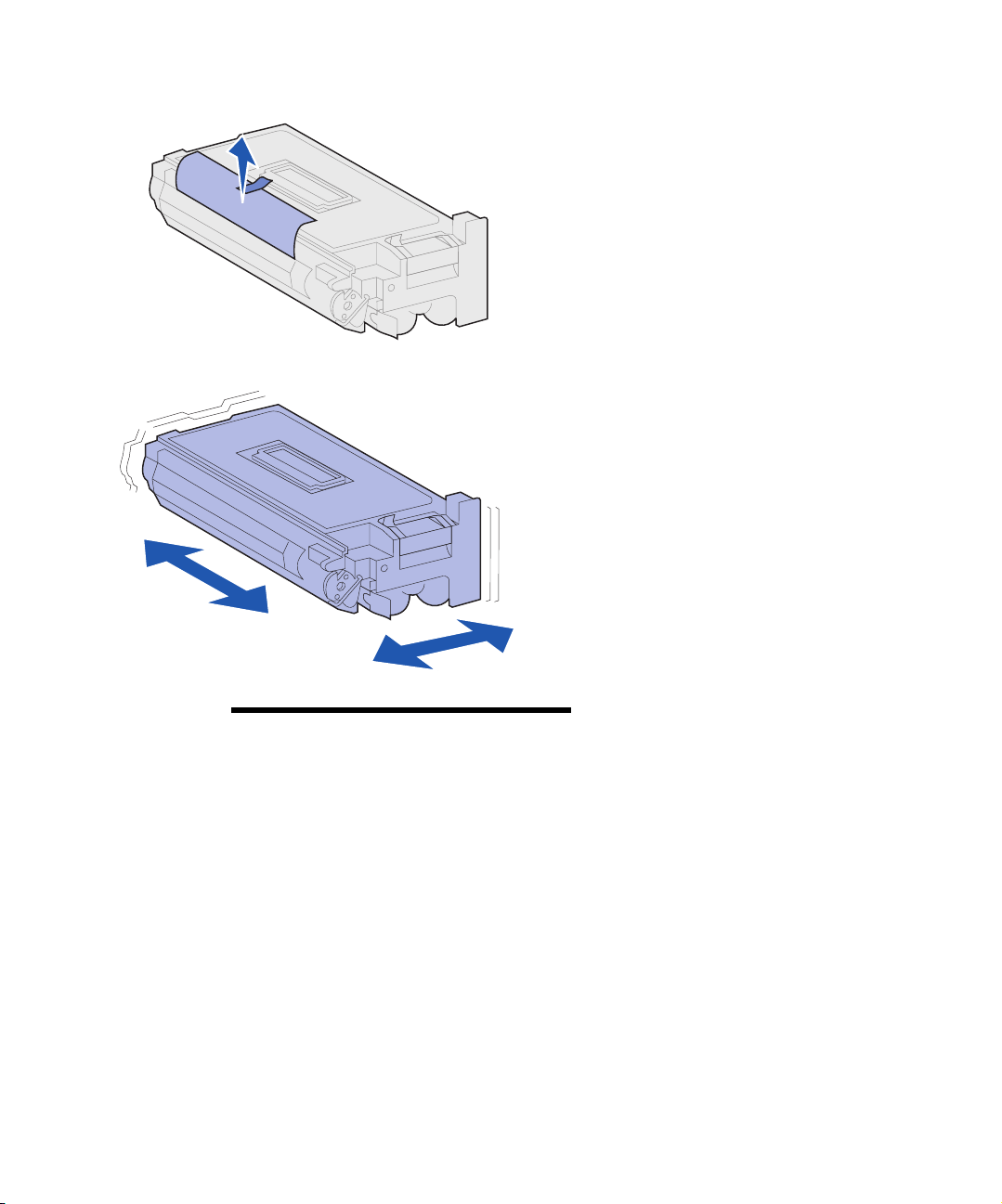
Entfernen Sie das Klebeband
4
(oben auf der Kassette), und ziehen Sie dann vorsichtig das
Schutzpapier gerade aus der Kassette heraus.
Schütteln Sie die Kassette kräftig
5
in alle Richtungen, um den Toner
zu verteilen.
18
Hinweis:
dem Fußboden verschütten, verwenden
Sie zur Reinigung keinen Staubsauger
oder feuchten Lappen. Entfernen Sie den
verschütteten Toner mit einem trockenen
Lappen. Wenn Toner auf Ihre Kleidung
gerät, waschen Sie ihn mit kaltem Wasser aus.
Einrichten von Druckerzubehör
Wenn Sie dabei Toner auf
